Philips 42PFH6309, 42PFT6309, 47PFH6309, 47PFT6309, 55PFH6309 User Manual [gd]
...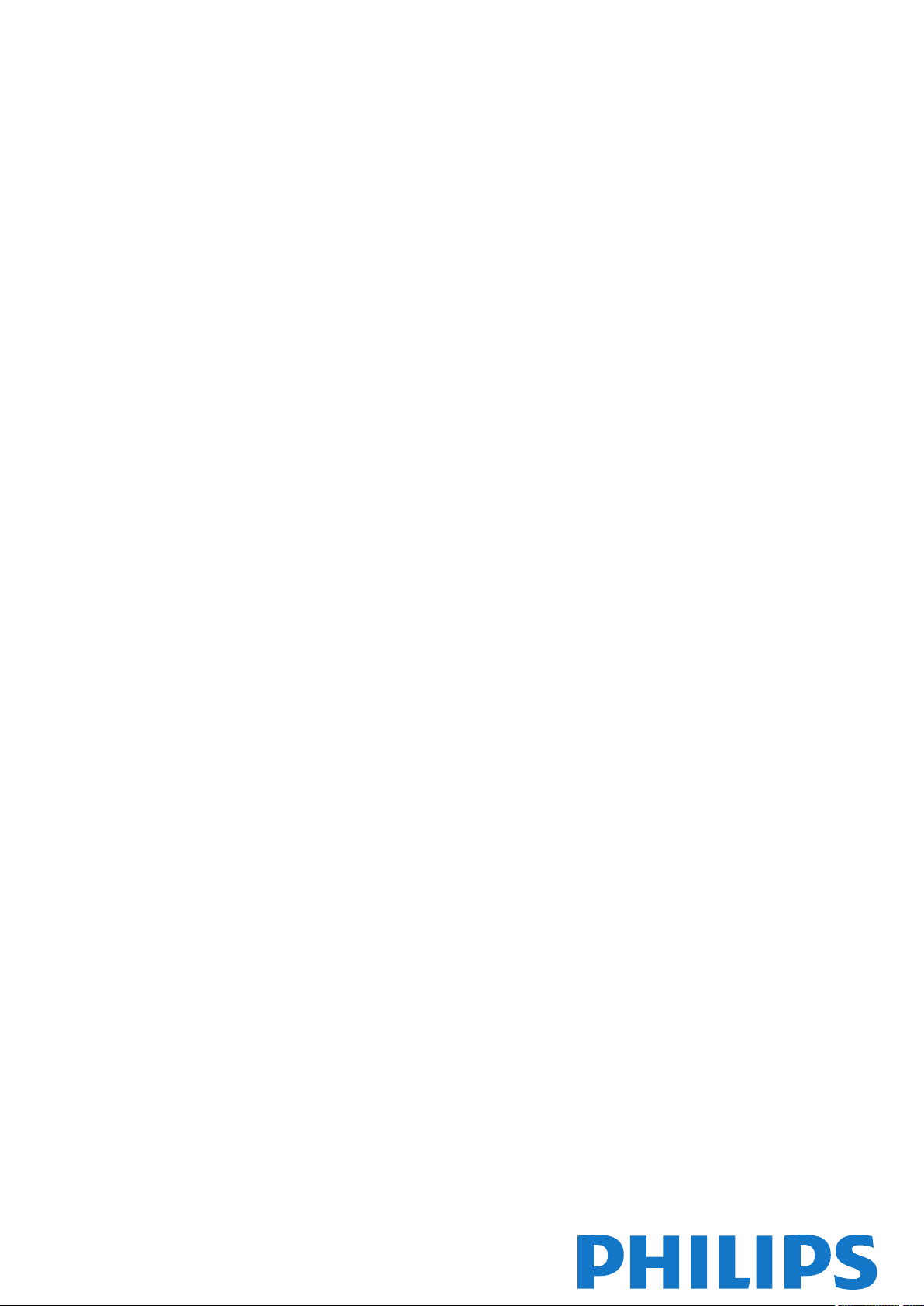
Register your product and get support at Smart LED TV
www.philips.com/welcome
42PFH6309
42PFT6309
42PFT6309
47PFH6309
47PFT6309
47PFT6309
55PFH6309
55PFT6309
Lámhleabhar
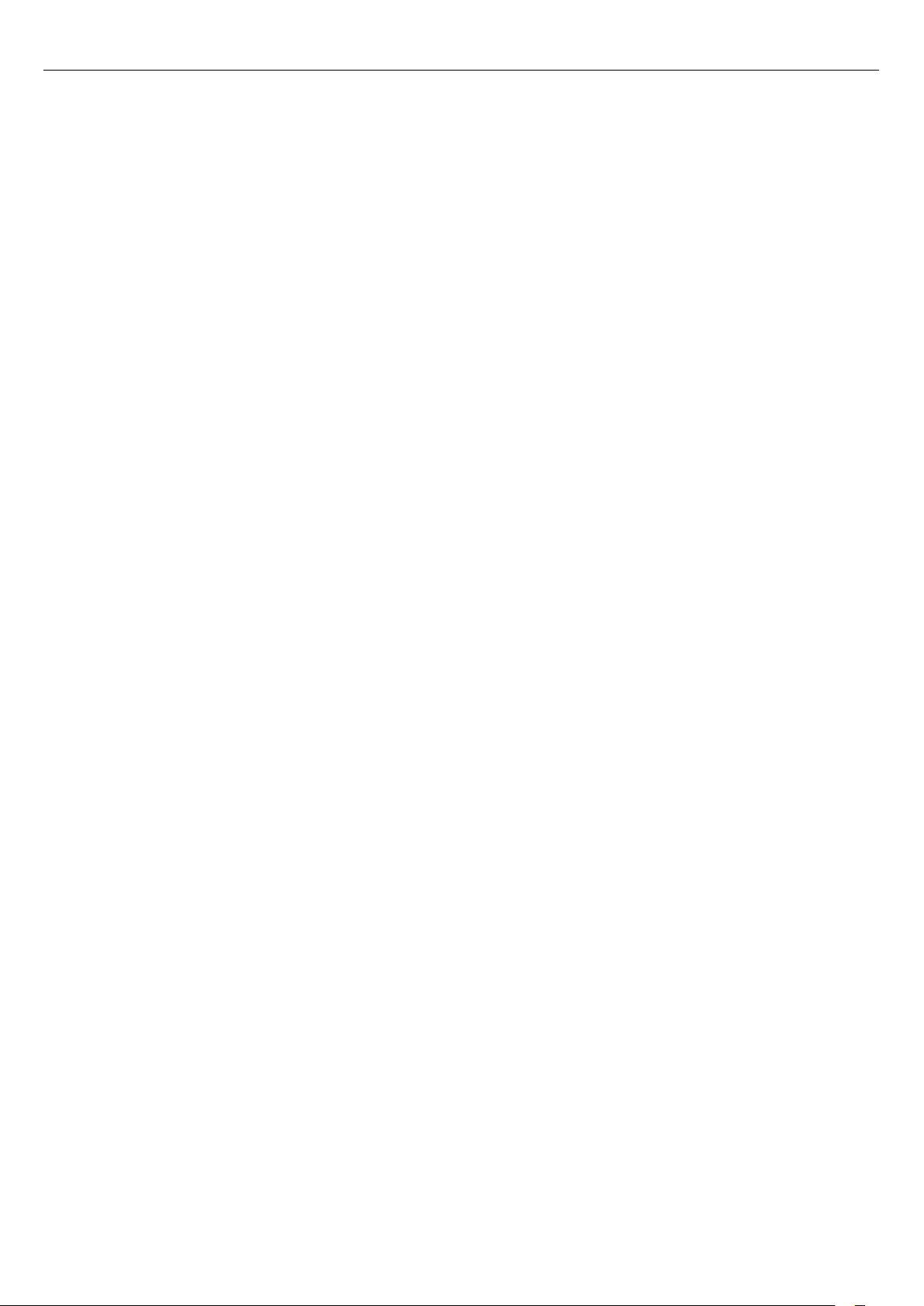
Ábhar
1 Mo theilifís nua 4
1.1 Smart TV 4
1.2 App gallery (gailearaí na bhFeidhmchlár) 4
1.3 Físeáin ar cíos 4
1.4 Líonraí sóisialta 4
1.5 Ambilight+lí 4
1.6 Skype 5
1.7 Fóin chliste agus táibléid 5
1.8 An teilifís a chur ar sos agus taifeadtaí 5
1.9 Cluichíocht 5
1.10 EasyLink 6
2 Suiteáil 7
2.1 Léigh sábháilteacht 7
2.2 Seastán teilifíse agus gléasadh balla 7
2.3 Leideanna maidir le láithriú 7
2.4 Cábla cumhachta 7
2.5 Cábla na haeróige 8
3 Líonra 9
3.1 Líonra gan sreang 9
3.2 Líonra sreangaithe 10
3.3 Socruithe líonra 10
4 Naisc 12
4.1 Leideanna maidir le naisc 12
4.2 EasyLink HDMI CEC 13
4.3 Comhéadan Coiteann - CAM 14
4.4 Bosca bairr - STB 15
4.5 Córas Amharclainne Baile - HTS 15
4.6 Seinnteoir Blu-ray 17
4.7 Seinnteoir DVD 17
4.8 Consól cluichí 17
4.9 Diosca Crua USB 18
4.10 Méarchlár nó luch USB 19
4.11 Méaróg USB 20
4.12 Ceamara grianghraif 20
4.13 Camthaifeadán 20
4.14 Ríomhaire 21
4.15 Cluasáin 21
5 Cas air 23
5.1 Air nó Fuireachas 23
5.2 Eochracha ar an teilifís 23
5.3 Gile an fhocalmhairc 23
6 Cianrialtán 24
6.1 Forbhreathnú ar na heochracha 24
6.2 Braiteoir IR do chianrialtán nach RF é 25
6.3 Ceallraí 25
6.4 Glanadh 25
7 Cainéil teilifíse 26
7.1 Ag breathnú ar chainéil teilifíse 26
7.2 Suiteáil cainéil 31
8 Roghchlár baile 36
9 Eolaire teilifíse 37
9.1 Na rudaí a bheidh ag teastáil uait 37
9.2 An t-eolaire teilifíse a úsáid 37
9.3 Taifeadtaí 37
10 Foinsí 38
10.1 Liosta foinsí 38
10.2 Ó fhuireachas 38
10.3 EasyLink 38
11 Uaineadóirí agus clog 39
11.1 Uaineadóir codlata 39
11.2 Clog 39
11.3 Cas as an t-amadóir 39
12 3D 40
12.1 Na rudaí a bheidh ag teastáil uait 40
12.2 Na spéaclaí 3D 40
12.3 Cúram a thabhairt do na spéaclaí 3D 40
12.4 Ag féachaint ar 3D 40
12.5 Féachaint 3D is fearr 40
12.6 Rabhadh sláinte 41
13 Cluichí 42
13.1 Cluiche a imirt 42
13.2 Cluichí dhá imreoir 42
14 Do ghrianghraif, físeáin agus ceol 43
14.1 Ó nasc USB nó ríomhaire líonra 43
14.2 Wi-Fi Miracast 44
15 Cuir teilifís ar sos 46
16 Taifeadadh 47
16.1 Na rudaí a bheidh ag teastáil uait 47
16.2 Clár a thaifead 47
16.3 Féach ar thaifeadadh 47
17 Skype 49
17.1 Maidir le Skype 49
17.2 Na rudaí a bheidh ag teastáil uait 49
17.3 Tosaigh le Skype 49
17.4 Roghchlár Skype 50
17.5 Mo phróifíl 50
17.6 Daoine 51
17.7 Ag déanamh glao ar Skype 52
17.8 Creidmheas Skype 53
17.9 Socruithe Skype 54
17.10 Sínigh amach: 55
17.11 Fág Skype 55
17.12 Téarmaí úsáide & Beartas Príobháideachta 55
18 Smart TV 57
18.1 Maidir le Smart TV 57
18.2 Na rudaí a bheidh ag teastáil uait 57
18.3 Smart TV a shuiteáil 57
18.4 Feidhmchláir Smart TV 57
18.5 Ilamharc 59
18.6 Athshocraigh Smart TV 59
19 Ilseomra 60
19.1 Maidir le hIlseomra 60
19.2 Na rudaí a bheidh ag teastáil uait 60
2
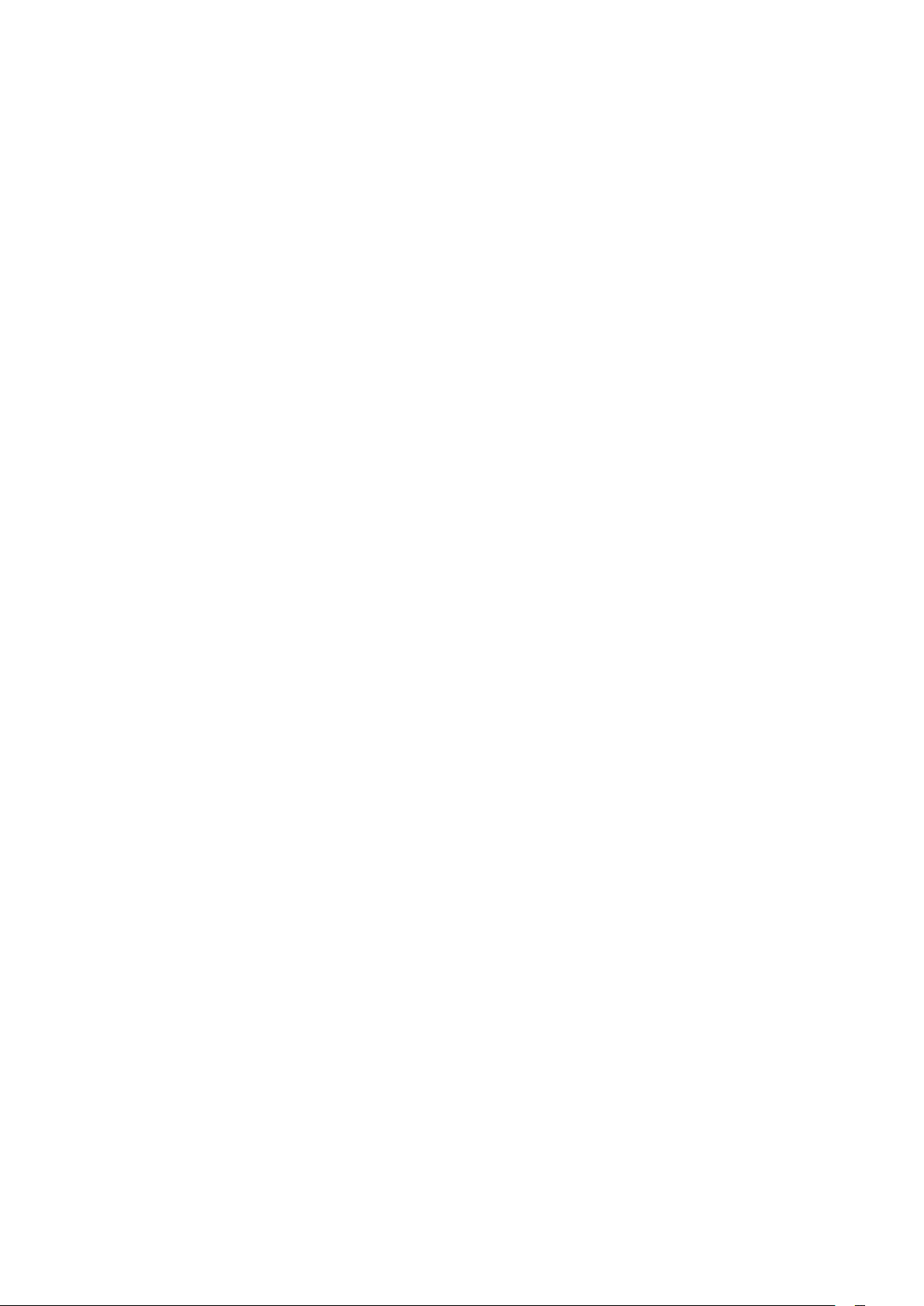
19.3 Ag úsáid Ilseomra 60
20 Socruithe 62
20.1 Roghchlár suiteála 62
20.2 Pictiúr 63
20.3 Fuaim 65
20.4 Ambilight 68
20.5 Rochtain uilíoch 71
21 Sonraíochtaí 73
21.1 Comhshaol 73
21.2 Taispeáint 73
21.3 Cumhacht 74
21.4 Toisí agus meáchain (sraith 6309) 74
21.5 Nascacht 74
21.6 Ilmheáin 74
22 Bogearaí 76
22.1 Nuashonrú bogearraí 76
22.2 Leagan bogearraí 76
22.3 Bogearraí foinse oscailte 76
22.4 Open source license 76
23 Fabhtcheartú agus tacaíocht 82
23.1 Fabhtcheartú 82
23.2 Cláraigh 83
23.3 Cabhair 83
23.4 Cabhair ar líne 83
23.5 Cúram Custaiméirí / Athdheisiú 83
24 Sábháilteacht agus cúram 85
24.1 Sábháilteacht 85
24.2 Cúram scáileáin 86
25 Téarmaí Úsáide, cóipchearta agus ceadúnais
87
25.1 Téarmaí Úsáide 87
25.2 Cóipchearta agus ceadúnais 87
Innéacs 90
3
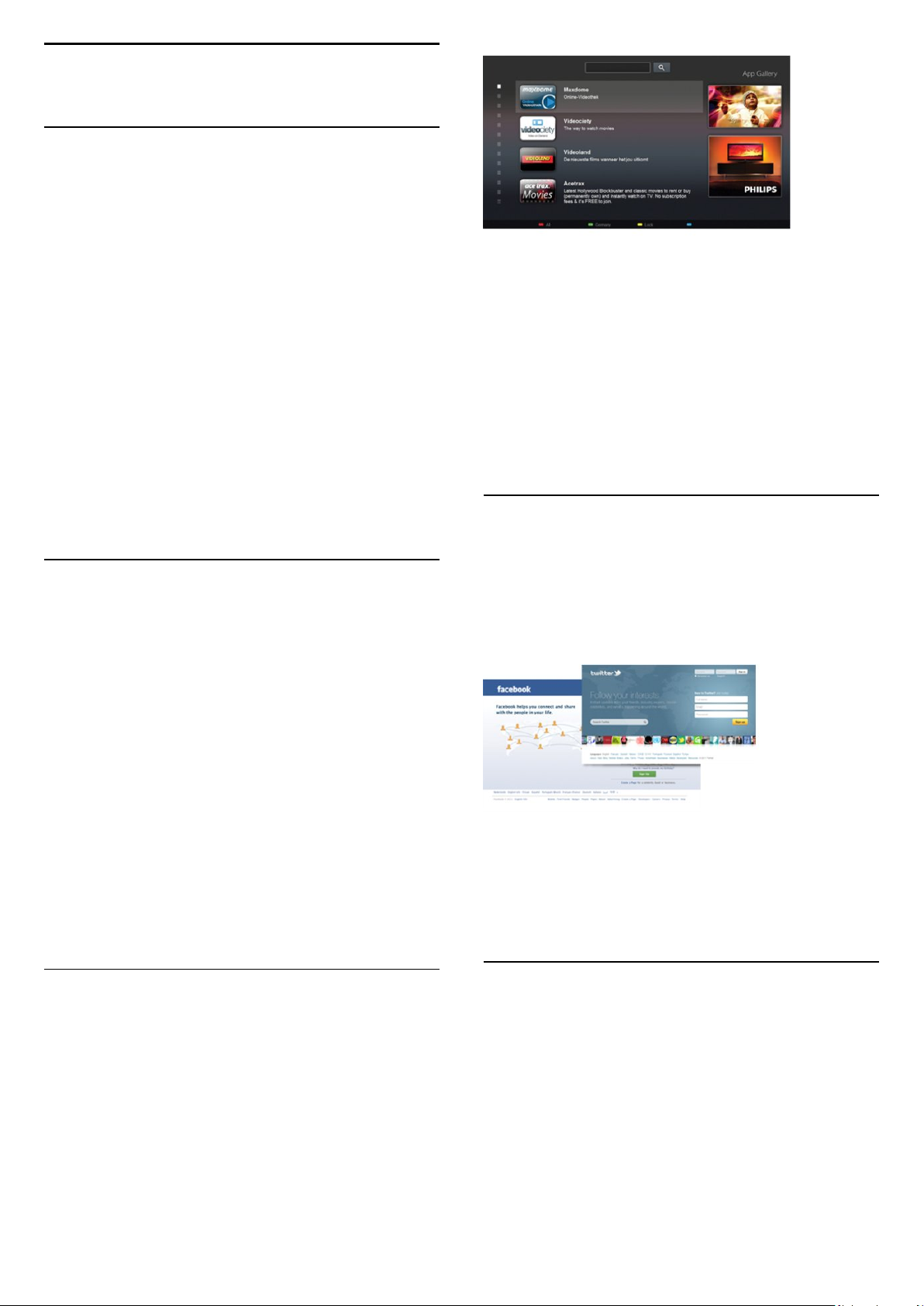
1
Mo theilifís nua
1.1
Smart TV
Nasc an
taithí nua teilifíse. Is féidir leat nasc sreinge a dhéanamh le do
ródaire nó is féidir leat nascadh gan aon sreang le Wi-Fi.
Nuair atá an teilifís nasctha le do líonra baile, is féidir le fón cliste
grianghraf a thaispeáint ar an teilifís, is féidir leat físeáin atá
stóráilte ar do ríomhaire a sheinnt nó an teilifís a rialú le do
tháibléad.
Má nascann tú do theilifís leis an Idirlíon, is féidir leat breathnú ar
fhíseán ar cíos ó shiopa físeáin ar líne, an t-eolaire teilifíse ar líne
a léamh nó an clár teilifíse is fearr leat a thaifeadadh ar Dhiosca
Crua USB.
Cuireann na Feidhmchláir Smart TV leis an spraoi le gach cineál
siamsaíochta agus seirbhísí caoithiúla.
In
chun tuilleadh eolais a fháil.
1.2
Philips Smart LED TV
Cabhair
, brúigh
Eochairfhocail
leis an Idirlíon agus bain triail as
agus cuardaigh
Smart TV
App gallery (gailearaí na
bhFeidhmchlár)
Tosaigh Smart TV agus cuir Feidhmchlár an tsiopa físeán ar
leathanach tosaigh an Smart TV.
Oscail Feidhmchlár an tsiopa físeán, cruthaigh do chuntas
pearsanta féin, roghnaigh an scannán agus brúigh Seinn.
Níl aon útamáil le híoslódáil, is féidir leat féachaint ar an scannán
láithreach*.
In
Cabhair
cíos
* Ag brath ar sheirbhís fís-sruthaithe an tsiopa físeán atá i gceist.
1.4
, brúigh
chun tuilleadh eolais a fháil.
Eochairfhocail
agus cuardaigh
Físeáin ar
Líonraí sóisialta
Ní gá duit éirí chun teachtaireachtaí ó do chara a sheiceáil ar do
ríomhaire.
Oscail Smart TV, roghnaigh do leathanach
seol teachtaireacht ar ais ó do tholg.
líonra sóisialta
agus
Oscail an
chun na feidhmchláir a bhrabhsáil, ar bailiúchán de láithreáin
ghréasáin iad atá curtha in oiriúint don teilifís.
Aimsigh an Feidhmchlár d'fhíseáin YouTube, nuachtán náisiúnta,
albam grianghraf ar líne, Facebook, Twitter, etc.
Tá Feidhmchláir ann chun físeán a fháil ar cíos ó shiopa físeáin ar
líne agus Feidhmchláir chun breathnú ar chláir atá caillte agat.
Mura bhfuil an rud atá de dhíth ort ar fáil sa (gailearaí na
bhFeidhmchlár), bain triail as an nGréasán Domhanda agus
scimeáil an tIdirlíon ar an teilifís.
In
(gailearaí na bhFeidhmchlár)
1.3
App gallery (gailearaí na bhFeidhmchlár)
Cabhair
, brúigh
Eochairfhocail
chun tuilleadh eolais a fháil.
agus cuardaigh
i Smart TV
App gallery
Físeáin ar cíos
Níl ort do theach a fhágáil chun féachaint ar
Díreach tóg amach an scannán atá uait ó do shiopa físeáin ar líne
réigiúnach.
fhíseán ar cíos
.
Tacaíonn Smart TV leis na líonraí sóisialta Facebook agus
Twitter.
In
Cabhair
(gailearaí na bhFeidhmchlár)
1.5
, brúigh
Eochairfhocail
chun tuilleadh eolais a fháil.
agus cuardaigh
App gallery
Ambilight+lí
Is féidir leat do lampaí
Ambilight ar an teilifís a leanúint le
Leathnóidh na lampaí lí Philips an éifeacht Ambilight ar fud an
tseomra. Mura bhfuil aon lampa lí Philips agat fós, ceannaigh an
Paca Tionscnaimh lí Philips
3 bolgán lí) agus suiteáil na bolgáin agus an droichead. Is féidir
leat bolgáin lí Philips breise a cheannacht ina gceann agus ina
lí Philips
a shocrú chun na dathanna
Ambilight+lí
(a bhfuil drochead lí ann mar aon le
.
4
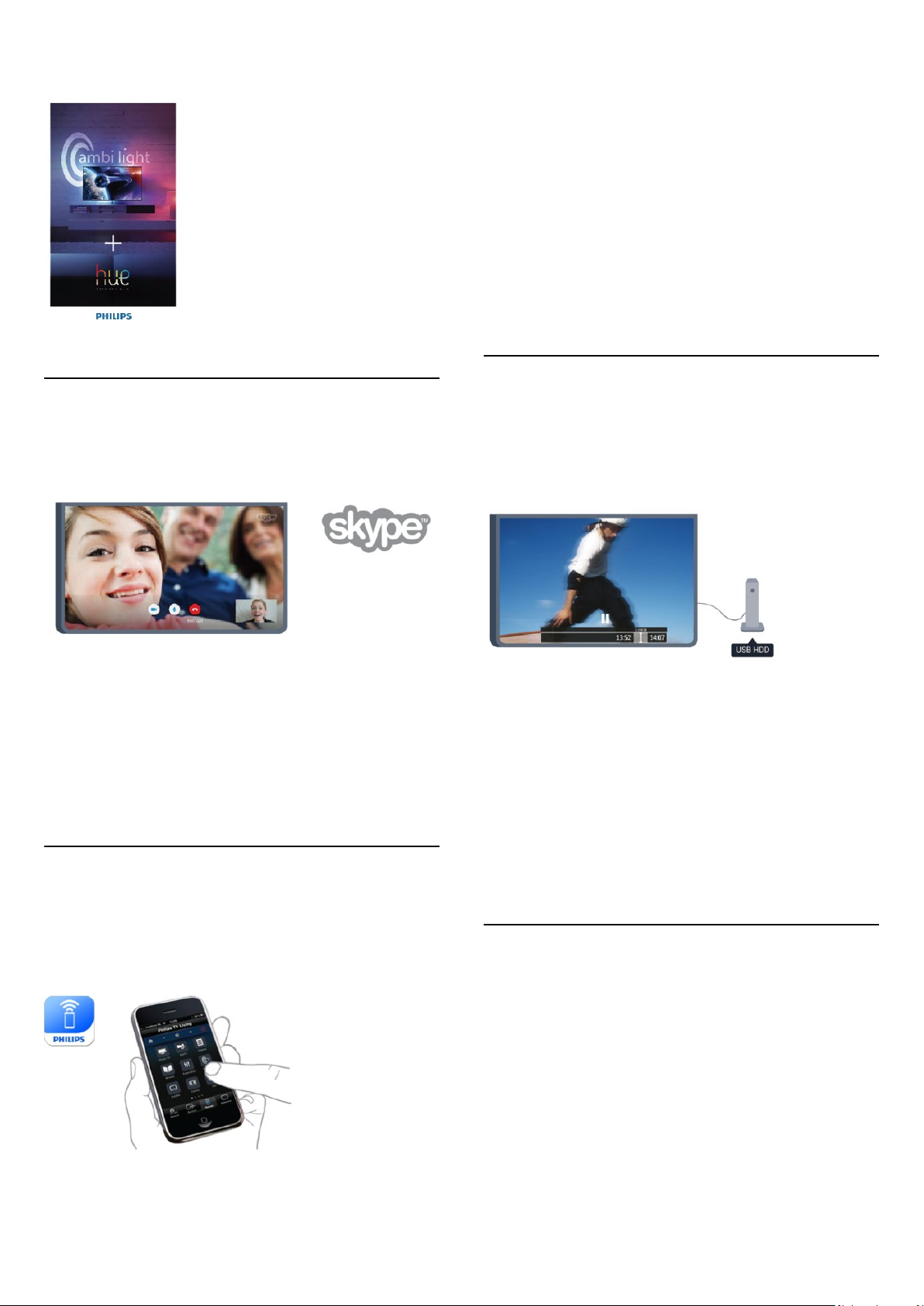
gceann.
Oibrigh do theilifís ó d'fhón cliste nó do thaibléad, athraigh an
cainéal nó athraigh an airde fuaime. Is féidir leat d'fhón nó do
thaibléad a úsáid chun grianghraif, ceol nó físeáin a sheoladh ó
do ríomhaire go dtí do theilifís leis an bhfeidhmchlár MyRemote.
Agus nuair atá an feidhmchlár MyRemote ar thaibléad agat, is
féidir leat an t-eolaire teilifíse a fháil, léamh faoi na cláir teilifíse
agus an teilifís a athrú go dtí cainéal eile díreach le tapa amháin
méir. Tá an feidhmchlár MyRemote ar fáil don iOS agus
d'Android.
1.6
Skype
Is féidir leat glaonna físeáin a dhéanamh ar do theilifís in aisce le
Cabhair
.
, brúigh
Eochairfhocail
agus cuardaigh
Skype
chun
Skype™
Is féidir leat glaoch ar do chairde agus iad a fheiceáil in aon áit ar
domhan.
Teastaíonn ceamara a bhfuil micreafón ionsuite aige agus nasc
maith leis an Idirlíon uait chun físghlao a dhéanamh. Tá ceamara
agus micreafón ionsuite ag roinnt teilifíseanna Philips.
In
tuilleadh eolais a fháil.
In
Cabhair
MyRemote
1.8
, brúigh
Eochairfhocail
chun tuilleadh eolais a fháil.
agus cuardaigh
feidhmchlár
An teilifís a chur ar sos agus
taifeadtaí
Má nascann tú
sos agus a thaifeadadh ó chainéal teilifíse digití.
Cuir do theilifís ar sos agus freagair an fón, nó díreach bíodh
briseadh agat i rith cluiche. Stórálann an teilifís an craoladh ar an
Diosca Crua USB agus is féidir leat féachaint air arís ar ball.
Nuair atá Diosca Crua USB nasctha agat, is féidir leat craoltaí
digiteacha a thaifeadadh freisin. Is féidir leat taifeadadh nuair atá
tú ag féachaint ar chlár, nó clár atá le craoladh sa todhchaí a
sceidealú.
Diosca Crua USB
, is féidir leat craoladh a chur ar
1.7
Fóin chliste agus táibléid
Íoslódáil an feidhmchlár
d'fhóin chliste nó do thaibléid chun d'fhón cliste nó do thaibléad
a úsáid mar chianrialtán teilifíse nó mar do rialaitheoir meán.
Philips MyRemote
ó shiopa feidhmchlár
In
Cabhair
ar sos
1.9
, brúigh
nó
Taifeadadh
Eochairfhocail
chun tuilleadh eolais a fháil.
agus cuardaigh
Cluichíocht
Má roghnaíonn tú consól cluiche sa roghchlár Baile, athraíonn an
teilifís go huathoibríoch go dtí na socruithe is fearr a fheileann do
chluichíocht.
Má imríonn tú cluiche il-imreora a bhfuil scáileáin roinnte i gceist,
is féidir leat an teilifís a shocrú chun gach scáileán a thaispeáint
mar scáileán iomlán go comhuaineach.
Is féidir le gach imreoir díriú ar imirt a chluiche féin.
5
Cuir teilifís
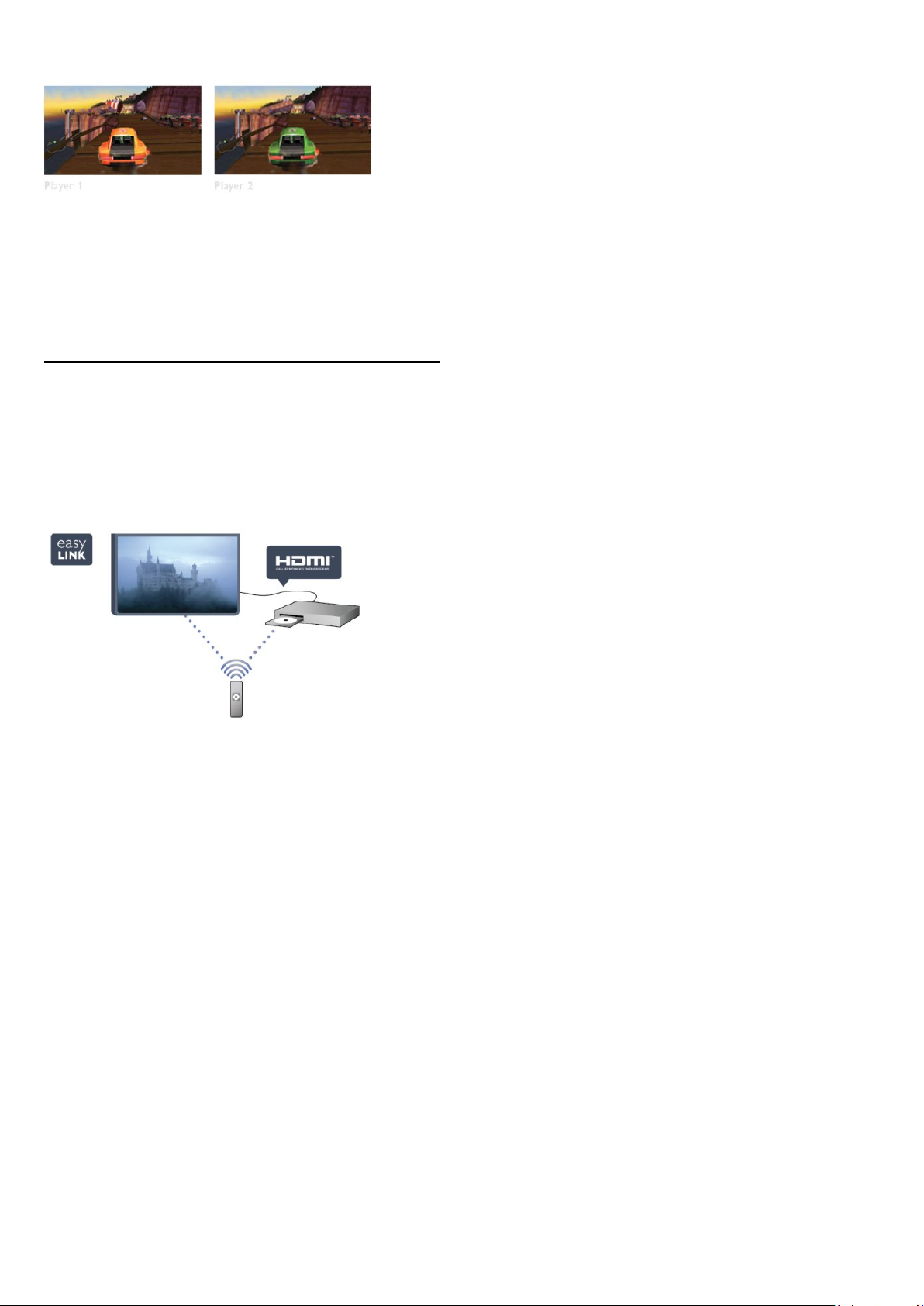
Baineann an teilifís úsáid as teicneolaíocht 3D chun an dá scáileán
a thaispeáint. Teastaíonn spéaclaí 3D ón dá imreoir chun cluiche
dhá imreoir a imirt le dhá scáileán iomlán.
In
Cabhair
cluiche nó Cluichí dhá imreora
1.10
, brúigh
Eochairfhocail
chun tuilleadh eolais a fháil.
agus cuardaigh
Consól
EasyLink
Is féidir leat gléas nasctha, cosúil le seinnteoir Diosca Blu-ray, a
oibriú le cianrialtán na teilifíse nuair atá
Baineann EasyLink úsáid as HDMI CEC chun cumarsáid a
dhéanamh leis na gléasanna nasctha.
EasyLink
agat.
In
Cabhair
chun tuilleadh eolais a fháil.
, brúigh
Eochairfhocail
agus cuardaigh
EasyLink
6
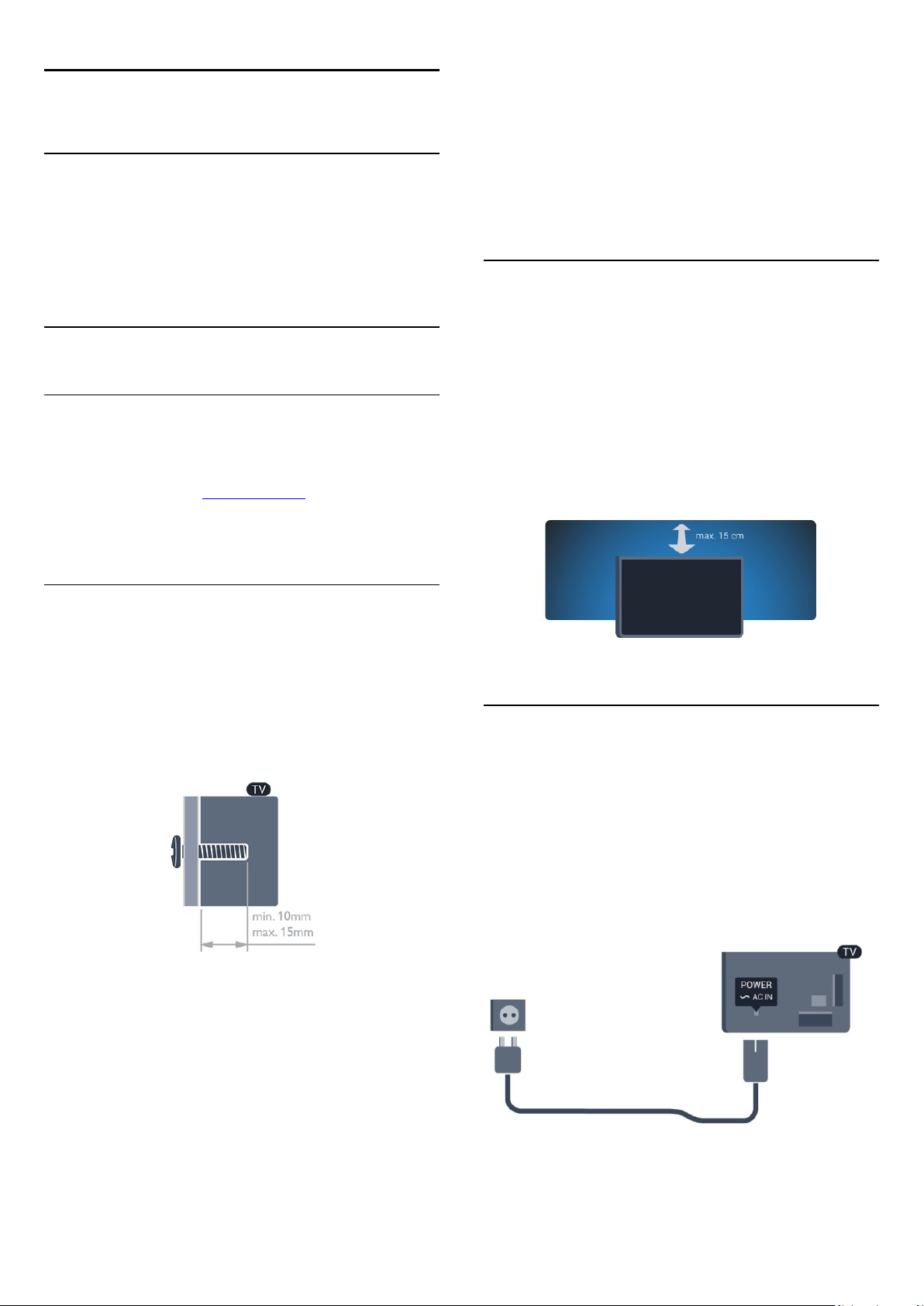
2
Suiteáil
2.1
Léigh sábháilteacht
Léigh na treoracha sábháilteachta i dtosach sula n-úsáideann tú
an teilifís.
In Cabhair, téigh go
Sábháilteacht agus cúram
>
Sábháilteacht
mballa agus ní ceart d'aon duine ach pearsanra atá cáilithe
tabhairt faoi. Ba cheart go gcomhlíonfadh gléasadh balla na
teilifíse caighdeáin sábháilteachta atá bunaithe ar mheáchan na
teilifís. Léigh na réamhchúraim sábháilteachta freisin sula suífidh
tú an teilifís.
Ní ghlacann TP Vision Europe B.V. le haon fhreagracht as
gléasadh míchuí ná aon ghléasadh a mbeidh tionóisc nó gortú
mar thoradh air.
.
2.3
Leideanna maidir le láithriú
2.2
Seastán teilifíse agus gléasadh balla
Seastán teilifíse
Is féidir leat na treoracha chun an seastán teilifíse a ghléasadh a
fháil sa Treoir Mhearthosaithe a tháinig leis an teilifís. Is féidir leat
an treoir seo a íoslódáil ó www.philips.com sa chás gur chaill tú í.
Úsáid uimhir chineáil táirge na teilifíse chun cuardach a
dhéanamh don Treoir Mearthosaithe atá le híoslódáil.
Gléasadh balla
Tá do theilifís ullamh freisin do bhrac ghléasadh balla atá
oiriúnach le VESA (díoltar as féin é).
Bain úsáid as an gcód VESA seo a leanas nuair atá an gléasadh
balla á cheannach agat . . .
Úsáid scriúnna a bhfuil fad acu atá léirithe sa léaráid chun an brac
a ghléasadh go daingean.
• Cuir an teilifís in áit nach bhfuil solas ag lonrú go díreach ar an
scáileán.
• Ísligh an solas sa seomra chun na dálaí is fearr a fháil don
éifeacht Ambilight.
• Socraigh an teilifís suas le 15 cm ón mballa.
• Is é an t-achar is fearr le bheith ag féachaint ar an teilifís uaidh
ná trí oiread méid fhiarthrasna an scáileáin. Nuair atá tú i do shuí,
ba cheart go mbeadh do shúile ar an leibhéal céanna le lár an
scáileáin.
2.4
Cábla cumhachta
• Cuir isteach an cábla cumhachta sa nascóir
teilifíse.
• Bí cinnte go bhfuil an cábla cumhachta curtha isteach go
daingean sa nascóir.
• Bí cinnte gur féidir leat rochtain a fháil i gcónaí ar an bpluga
cumhachta sa soicéad balla.
• Nuair a díphlugálann tú an cábla cumhachta, tarraing an pluga i
gcónaí, ná tarraing an cábla go deo.
POWER
ar chúl na
• Don teilifís den tsraith 6309 47-orlach/55-orlach
VESA MIS-F 400x400,M6
• Don teilifís den tsraith 6309 42-orlach
VESA MIS-F 200x200,M6
• Don teilifís den tsraith 6109 55-orlach
VESA MIS-F 400x400,M6
• Don teilifís den tsraith 6109 42-orlach/47-orlach
VESA MIS-F 400x400,M6
Rabhadh
Teastaíonn scileanna sainiúla chun an teilifís a ghléasadh ar an
D'ainneoin go bhfuil tomhaltas cumhachta an-íseal ag an teilifís
seo nuair atá sé ar fuireachas, bain amach an cábla cumhachta
7

chun fuinneamh a shábháil mura mbeidh an teilifís in úsáid ar
feadh tréimhse fada.
In
Cabhair
Casadh Air chun tuilleadh eolais a fháil faoin gcaoi an teilifís a
chasadh air agus as.
2.5
, brúigh
Eochairfhocail
agus déan cuardach do
Cábla na haeróige
Cuir isteach pluga na haeróige go daingean sa soicéad
ANTENNA
Is féidir leat d'aeróg féin a nascadh nó nasc a dhéanamh le
comhartha aeróige ó chóras dáilte aeróige. Úsáid nascóir aeróige
IEC Coax 75 Ohm RF.
Úsáid an nasc aeróige seo do chomharthaí ionchuir DVB-T agus
DVB-C.
ar chúl na teilifíse.
8
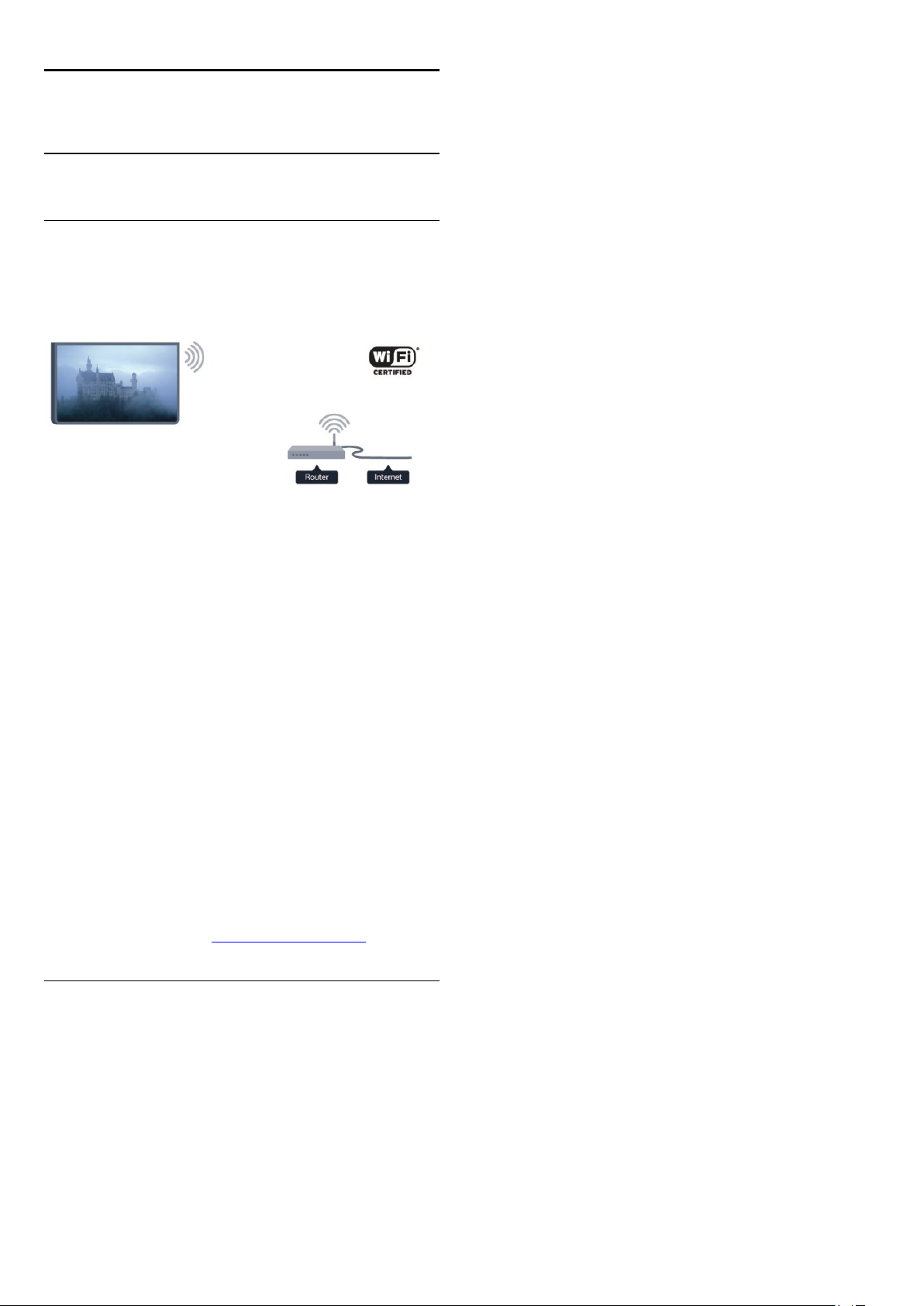
3
Líonra
3.1
Líonra gan sreang
Na rudaí a bheidh ag teastáil uait
Teastaíonn ródaire gan sreang uait chun an teilifís a nascadh gan
sreang leis an Idirlíon. Úsáid nasc ardluais (leathanbhanda) don
Idirlíon.
Gléasanna líonra
Tá an teilifís in ann nascadh le gléasanna eile i do líonra gan
sreang, cosúil le do ríomhaire nó d'fhón cliste. Is féidir leat
ríomhaire a úsáid a bhfuil Microsoft Windows nó Apple OS X
air.
Comhroinnt comhad
Is féidir leat grianghraif, ceol agus físeáin atá stóráilte ar do
ríomhaire a oscailt ar an teilifís seo. Úsáid leagan úrnua de
bhogearraí freastalaí meán cosúil le Philips MediaManager*,
Windows Media Player 11, Twonky™ nó a leithéid.
Suiteáil na bogearraí freastalaí meán ar do ríomhaire agus
socraigh é chun do chomhaid meán a roinnt leis an teilifís. Léigh
an treoirleabhar don bhogearraí freastalaí meán chun tuilleadh
eolais a fháil. Ní mór do na bogearraí seo a bheith ag rith ar do
ríomhaire chun do chomhaid a fheiceáil nó a sheinnt ar an teilifís.
* Is féidir leat na bogearraí Philips MediaManager a íoslódáil ó
láithreán tacaíochta Philips www.philips.com/support
Má tá ródaire agat le WPS (Suiteáil Cosanta Wi-Fi), is féidir leat
a roghnú. Déan do rogha agus brúigh OK.
WPS
•
Scan
Roghnaigh
ródaire gan sreang). D'fhéadfadh an teilifís roinnt líonraí gan
sreang a aimsiú i do chomharsanacht.
•
WPS
Má tá WPS ag do ródaire, is féidir leat nascadh go díreach don
ródaire gan scanadh. Téigh go dtí an ródaire, brúigh an cnaipe
WPS agus téigh ar ais go dtí an teilifís taobh istigh de 2 nóiméad.
Ansin brúigh
Má tá gléasanna i do líonra gan sreang a úsáideann an córas
criptithe slándála WEP, ní féidir leat WPS a úsáid.
Má chaitheann tú an
roghnaigh
Céim 7
sreang agus brúigh OK.
Mura bhfuil do líonra sa liosta mar go bhfuil ainm an líonra i
bhfolach (chas tú as craoladh SSID an ródaire), roghnaigh
Iontráil de Láimh
Céim 8
d'eochair criptithe a chur isteach anois (WEP, WPA nó WPA2).
Má tá an eochair criptithe don líonra seo curtha isteach agat
cheana, is féidir leat
dhéanamh láithreach.
Má thacaíonn do ródaire le WPS nó le UAP WPS, roghnaíonn
tú
WPS, WPS PIN
agus brúigh OK.
•
Caighdeánach
Roghnaigh
pasfhrása nó eochair slándála) a chur isteach de láimh. Is féidir
leat an méarchlár ar an gcianrialtán a úsáid chun an eochair
criptithe a chur isteach. Nuair atá an eochair curtha isteach agat,
brúigh
•
UAP WPS
Chun nasc daingnithe WPS a dhéanamh le cód UAP, roghnaigh
WPS PIN
thaispeánfar agus cuir isteach i mbogearraí an ródaire ar do
ríomhaire é. Téigh ar ais go dtí an teilifís agus brúigh
go dtí treoirleabhar an ródaire chun fáil amach cá bhfuil an cód
UAP le hiontráil i mbogearraí an ródaire.
Céim 9
déanta.
Scanadh
Scan
- Sa liosta líonraí a aimseofar, roghnaigh do líonra gan
- Ag brath ar an gcineál ródaire atá agat, is féidir leat
Caighdeánach
Nasc
agus brúigh OK. Scríobh síos an cód UAP 8-ndigit a
- Taispeánfar teachtaireacht nuair a bheidh an nasc
chun scanadh do do líonra gan sreang (do
chun an nasc a dhéanamh.
Nasc
cód UAP don WPS
in áit WPS.
chun ainm an líonra a chur isteach tú féin.
Ar Aghaidh
nó
Caighdeánach
.
a roghnú chun an nasc a
chun an eochair criptithe (pasfhocal,
a úsáid chun nascadh,
a roghnú. Déan do rogha
Nasc
. Téigh
Déan an nasc
Lean céimeanna 1 go 5.
- Bí cinnte go bhfuil ródaire do líonra gan sreang casta
Céim 1
air.
- Brúigh agus roghnaigh
Céim 2
- Roghnaigh
Céim 3
- Roghnaigh
Céim 4
- Roghnaigh
Céim 5
- Roghnaigh
Céim 6
Nasc le líonra
agus brúigh OK.
Nasc
Gan Sreang
Scan
agus brúigh OK.
chun scanadh do do líonra gan sreang.
agus brúigh OK.
Suiteáil
agus brúigh OK.
Cumraíocht líonra
Má theipeann ar an nasc, is féidir leat socrú DHCP an ródaire a
sheiceáil. Ba cheart DHCP a shocrú do
Mar rogha air sin, más ardúsáideoir tú agus má tá uait do líonra a
shuiteáil le seolachán IP Statach, athraigh socrú na teilifíse go IP
Statach.
Chun socrú na teilifíse a athrú go IP Statach, brúigh agus
roghnaigh
Socruithe líonra
Statach roghnaithe sa roghchlár agat, is féidir leat an seoladh IP
agus socruithe riachtanacha eile a athrú in
9
Suiteáil
Air
agus brúigh OK Roghnaigh
>
Cumraíocht líonra
>
.
Socruithe líonra
IP Statach
Cumraíocht IP
>
. Nuair atá IP
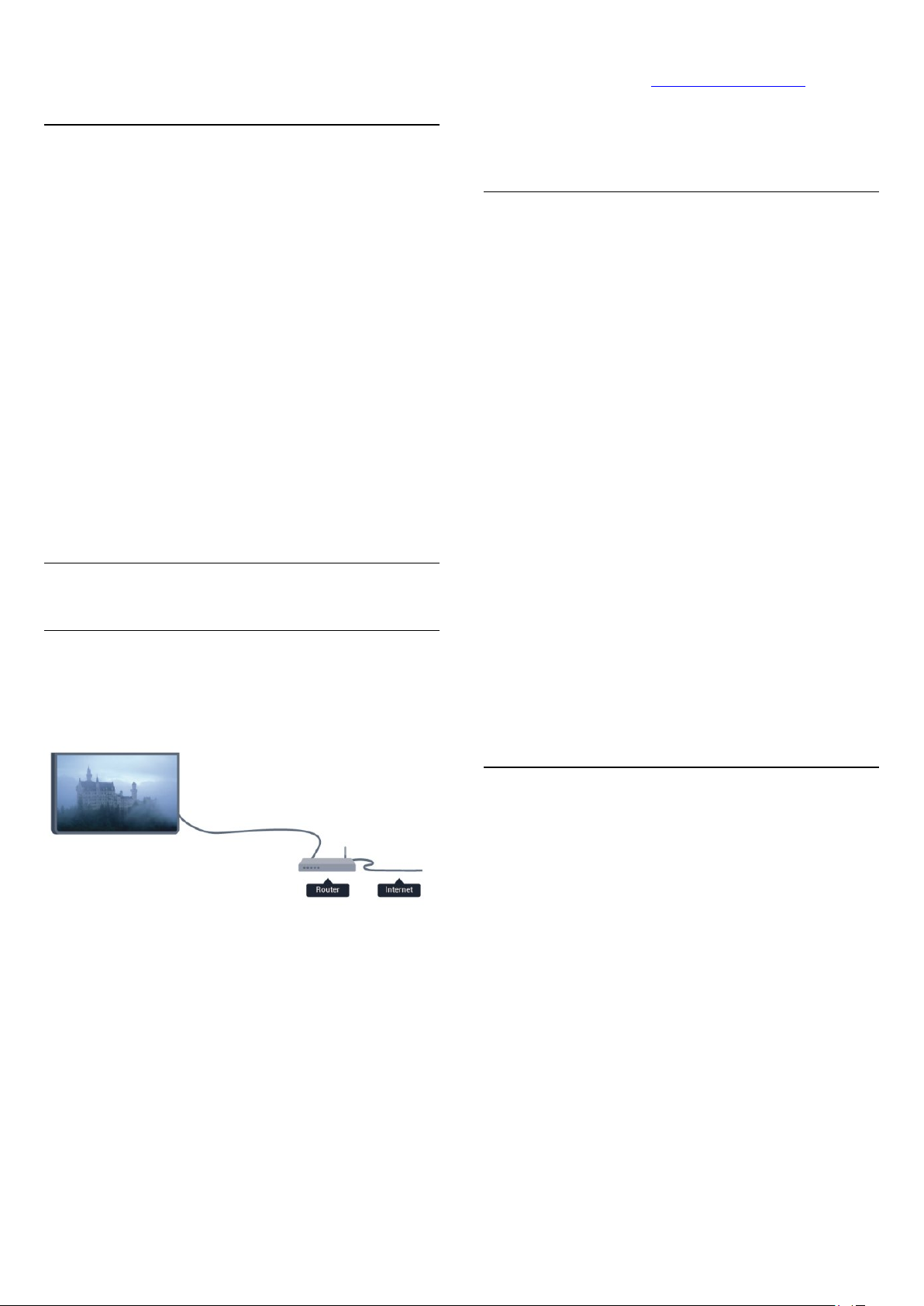
sa roghchlár céanna.
Statach
láithreán tacaíochta Philips www.philips.com/support
Fadhbanna líonra
Níor aimsíodh an líonra gan sreang nó tá sé díchumtha
• Tá oighinn micreathonnacha, fóin DECT nó gléasanna eile WiFi 802.11b/g/n i do chomharsanacht in ann cur isteach ar an
líonra gan sreang.
• Bí cinnte go ligeann na ballaí dóiteáin i do líonra rochtain ar
nasc gan sreang na teilifíse.
• Mura n-oibreoidh an líonra gan sreang i gceart i do theach,
bain triail as an líonra sreangaithe a shuiteáil.
Ní oibríonn an tIdirlíon
• Má tá an nasc don ródaire ag obair i gceart, seiceáil nasc an
ródaire don Idirlíon.
Tá an ríomhaire agus an nasc Idirlín mall
• Féach i dtreoirleabhar úsáideora do ródaire gan sreang chun
eolas a fháil maidir le raon laistigh, ráta aistrithe nó fachtóirí eile a
bhaineann le caighdeán an chomhartha.
• Úsáid nasc Idirlín ardluais (leathanbhanda) do do ródaire.
3.2
Líonra sreangaithe
Na rudaí a bheidh ag teastáil uait
Teastaíonn
Idirlíon. Úsáid ródaire a bhfuil nasc ardluais (leathanbhanda) aige
don Idirlíon.
líonra uait chun an teilifís a nascadh leis an
ródaire
In
Cabhair
Bogearraí freastalaí meán, tacaithe
na bogearraí freastalaí meán atá tacaithe.
, brúigh
Eochairfhocail
agus déan cuardach do
chun forbhreathnú a fháil ar
Nasc an ródaire
Lean céimeanna 1 go 5 chun an ródaire a nascadh agus a
shuiteáil.
1 - Nasc an ródaire leis an teilifís le cábla líonra (cábla
Ethernet**).
2 - Bí cinnte go bhfuil an ródaire casta air.
3 - Brúigh agus roghnaigh
4 - Roghnaigh
5 - Roghnaigh
Déanann an teilifís cuardach leanúnach don nasc líonra.
Taispeánfar teachtaireacht nuair a éireoidh leis an nasc.
Cumraíocht líonra
Má theipeann ar an nasc, is féidir leat socrú DHCP an ródaire a
sheiceáil. Ba cheart DHCP a shocrú do
Mar rogha air sin, más ardúsáideoir tú agus má tá uait do líonra a
shuiteáil le seolachán IP statach, athraigh socrú na teilifíse go IP
Statach.
Chun socrú na teilifíse a athrú go IP Statach, brúigh agus
roghnaigh
Roghnaigh
líonra >IP Statach
is féidir leat an seoladh IP agus socruithe riachtanacha eile a
shocrú in
**Chun rialacháin EMC a chomhlíonadh, úsáid cábla Ethernet
FTP Cat. 5E díonta.
Nasc le líonra
Sreangaithe
agus brúigh OK.
Suiteáil
Socruithe líonra
. Nuair atá IP Statach roghnaithe sa roghchlár,
Cumraíocht IP Statach
agus brúigh OK.
>
agus brúigh OK.
Suiteáil
agus brúigh OK.
.
Air
Socruithe líonra
sa roghchlár céanna.
>
Cumraíocht
Comhroinnt comhad
Is féidir leat grianghraif, ceol agus físeáin atá stóráilte ar do
ríomhaire a oscailt ar an teilifís seo. Úsáid leagan úrnua de
bhogearraí freastalaí meán cosúil le Philips MediaManager*,
Windows Media Player 11, Twonky™ nó a leithéid.
Suiteáil na bogearraí freastalaí meán ar do ríomhaire agus
socraigh é chun do chomhaid meán a roinnt leis an teilifís. Léigh
an treoirleabhar don bhogearraí freastalaí meán chun tuilleadh
eolais a fháil. Ní mór do na bogearraí seo a bheith ag rith ar do
ríomhaire chun do chomhaid a fheiceáil nó a sheinnt ar an teilifís.
* Is féidir leat na bogearraí Philips MediaManager a íoslódáil ó
3.3
Socruithe líonra
Chun na socruithe Líonra a oscailt. . .
1 - Brúigh agus roghnaigh
2 - Roghnaigh
•
Socruithe líonra amhairc
Tá gach socrú líonra reatha ar taispeáint anseo. An seoladh IP
agus MAC, neart an chomhartha, luas, modh criptithe, srl.
•
Socruithe líonra
- Cineál líonra
Athraíonn sé socrú an líonra do Sreangaithe nó Gan Sreang.
- Cumraíocht líonra
Socraíonn sé an chumraíocht líonra go DHCP nó IP Statach.
•
Athsheinm meán Wi-Fi
Socraigh an DMR go Air chun comhaid ilmheáin a fháil ó fhóin
Socruithe líonra
agus brúigh OK.
Suiteáil
agus brúigh
OK.
10
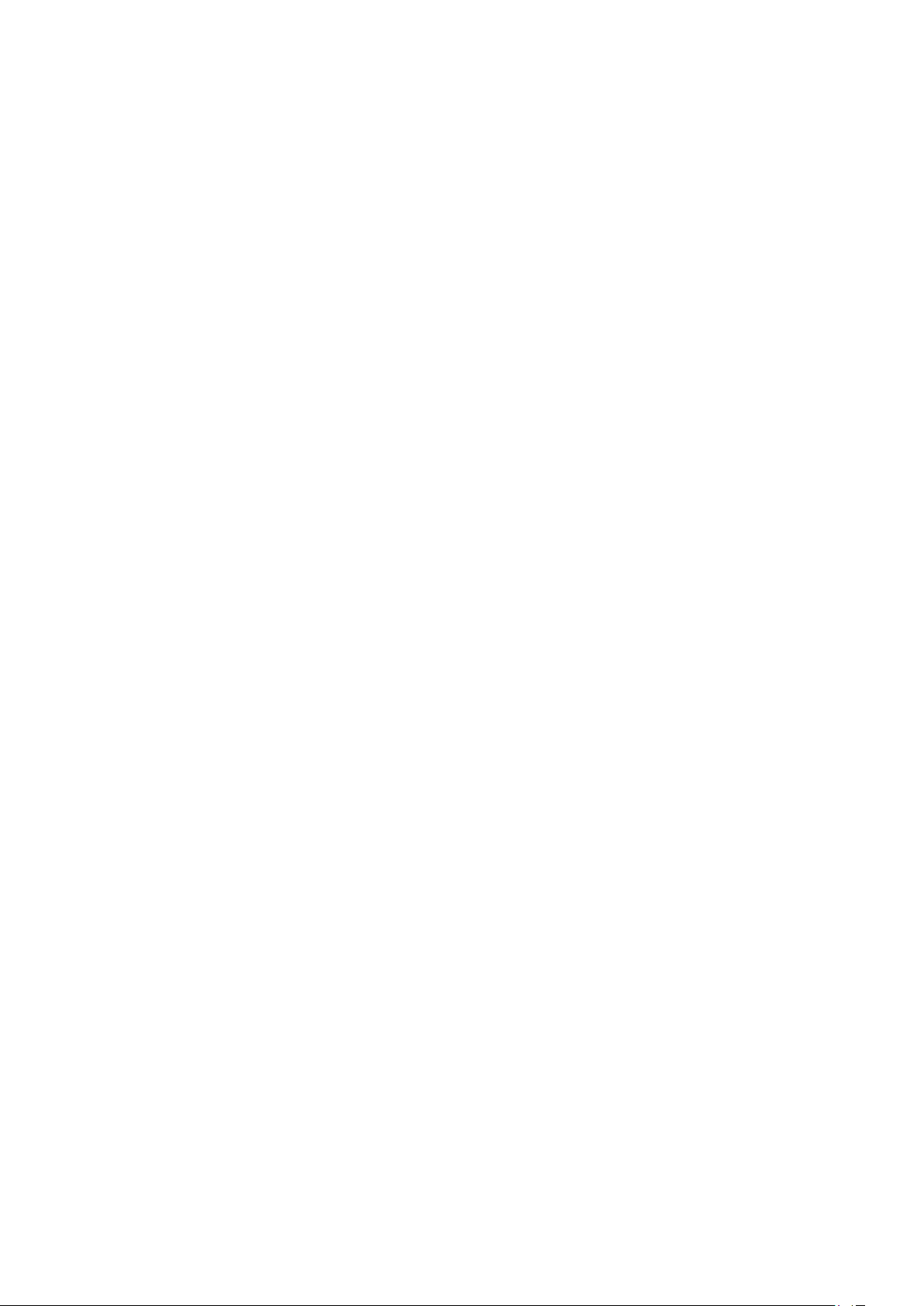
chliste nó ó thaibléid.
•
Cumraíocht IP Statach
Má tá IP Statach roghnaithe i roghchlár na Socruithe Líonra, is
féidir leat gach socrú riachtanach IP statach a shocrú anseo.
•
Wi-Fi Miracast
Chun tuilleadh eolais faoi Wi-Fi Miracast a fháil, brúigh
Eochairfhocail
•
Athshocraigh an grúpa Wi-Fi Miracast
agus déan cuardach do
Wi-Fi Miracast™
.
Glan an liosta gléasanna nasctha agus blocáilte atá á n-úsáid le
Miracast.
•
Ainm an líonra teilifíse
Má tá níos mó ná teilifís amháin i do líonra, is féidir leat na
teilifíseanna a athainmniú anseo.
•
Socruithe Netflix
Coigeartaigh na socruithe Netflix.
•
Glan cuimhne Idirlín
Glanann tú gach comhad Idirlín atá stóráilte ar do theilifís le Glan
cuimhne Idirlín. Glanann tú do chlárú do Philips Smart TV agus
do shocrú rátála tuismitheoirí, do logálacha do d'fheidhmchlár
siopa físeán, gach ceanán feidhmchláir Smart TV,
leabharmharcanna agus stair Idirlín. Ta feidhmchláir MHEG
idirghníomhacha in ann 'fianáin', mar a thugtar orthu, a shábháil
ar do theilifís freisin. Glanfar na comhaid sin freisin.
11
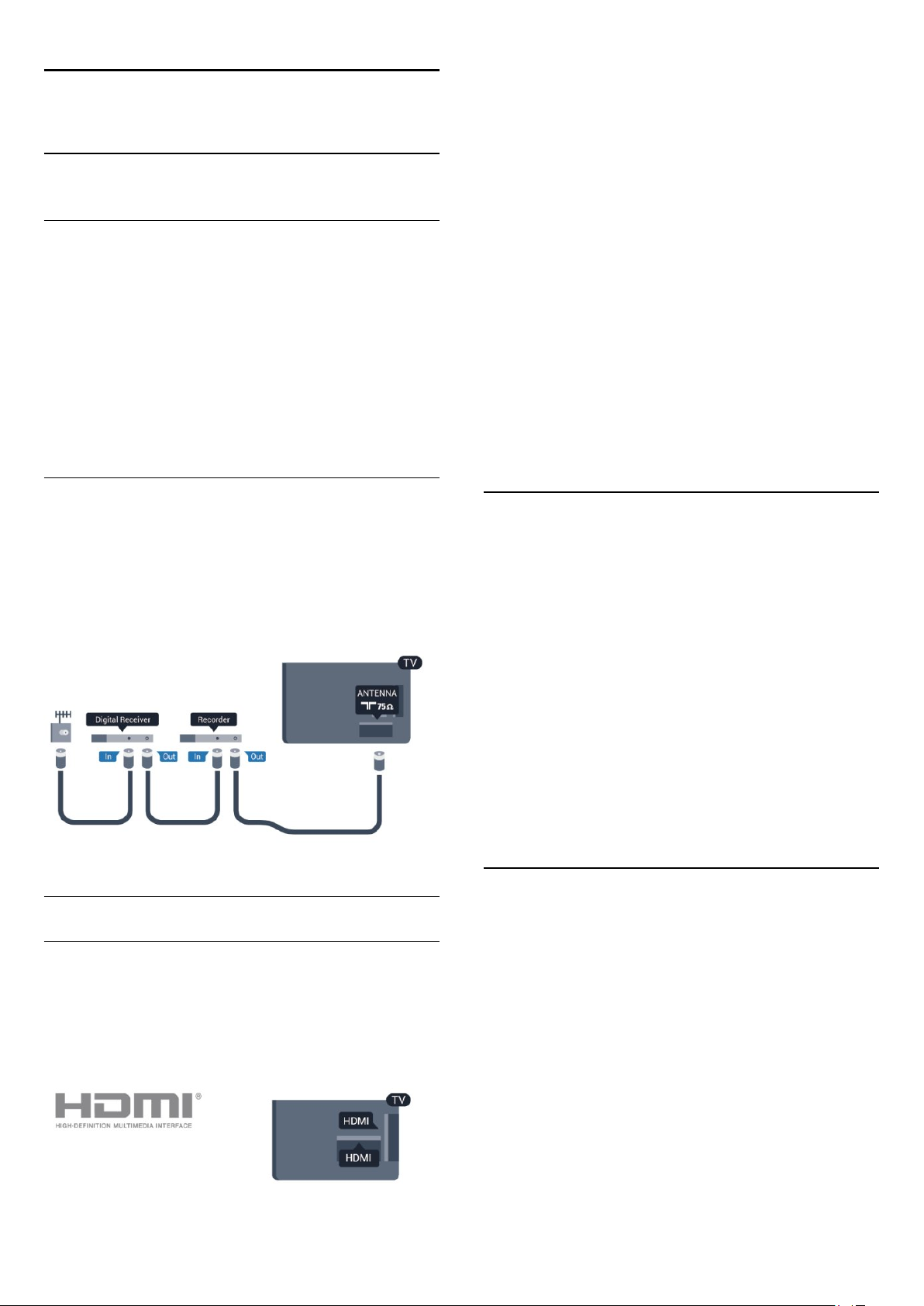
4
Naisc
4.1
Leideanna maidir le naisc
Treoir maidir le nascacht
Nasc gléas leis an teilifís i gcónaí leis an nasc is airde caighdeáin
atá ar fáil. Anuas air sin, úsáid cáblaí ar chaighdeán maith chun a
chinntiú go mbeidh aistriú maith pictiúr agus fuaimeanna ann.
Má tá cabhair ag teastáil uait chun roinnt gléasanna a nascadh leis
an teilifís, is féidir leat cuairt a thabhairt ar threoir nascachta
Philips TV. Tugann an treoir eolas maidir leis an gcaoi nascadh
agus maidir leis na cáblaí atá le húsáid.
Téigh go dtí
www.connectivityguide.philips.com
EasyLink HDMI CEC
Má tá do ghléasanna nasctha le HDMI agus má tá EasyLink acu, is
féidir leat iad a oibriú leis an gcianrialtán teilifíse. Ní mór EasyLink
HDMI CEC a chasadh air ar an teilifís agus ar an ngléas nasctha.
Chun tuilleadh eolais a fháil faoin gcaoi EasyLink a úsáid, brúigh
Eochairfhocail
DVI go HDMI
Úsáid cuibheoir DVI go HDMI mura bhfuil ag do ghléas ach nasc
DVI. Úsáid ceann de na naisc HDMI agus cuir cábla Fuaime
Clé/Deas (mion-seac 3.5 mm) isteach san AUDIO IN le
haghaidh fuaime, ar chúl na teilifíse.
Cosaint ar chóipeáil
Tacaíonn cáblaí DVI agus HDMI le HDCP (Cosaint Ábhar
Digiteach Ard-Leitheadbhanda). Is comhartha chosaint ar
chóipeáil HDCP a chuireann cosc ar chóipeáil ábhar ó dhiosca
DVD nó Diosca Blu-ray. Tagraítear dó fresin mar DRM
(Bainistíocht Ceart Digiteach).
agus déan cuardach do
EasyLink CEC
.
Aeróg
Má tá Bosca bairr (glacadóir digiteach) nó Taifeadán agat, nasc
cáblaí na haeróige chun comhartha na haeróige a rith tríd an
mBosca bairr agus/nó an Taifeadán i dtosach sula n-iontrálfaidh
sé an teilifís. Ar an gcaoi sin, is féidir leis an aeróg agus an Bosca
bairr cainéil bhreise fhéideartha a sheoladh go dtí an Taifeadán le
haghaidh a dtaifeadta.
HDMI
HDMI CEC
Bíonn an caighdeán pictiúir agus fuaime is fearr ann le nasc
HDMI. Bíonn na comharthaí físe agus fuaime araon le chéile in
aon chábla HDMI amháin. Úsáid cábla HDMI Ardluais chun an taistriú comhartha is fearr a fháil agus ná húsáid cábla HDMI níos
faide ná 5 m.
HDMI ARC
Tá HDMI ARC (Cainéal Fillte Fuaime) ag gach ceann de na naisc
HDMI ar an teilifís.
Má tá an nasc HDMI ARC ag an ngléas freisin, ar gnách gur
Córas Amharclainne Baile (HTS) é, nasc le haon cheann de na
naisc HDMI ar an teilifís seo é. Ní chaithfidh an cábla fuaime
breise a sheolann fuaim na teilifíse go dtí an HTS a bheith agat
nuair atá nasc HDMI ARC ann. Tá an dá chomhartha sa nasc
HDMI ARC.
Is féidir leat aon nasc HDMI ar an teilifís seo a úsáid chun an
HTS a nascadh ach níl ARC ar fáil ach do 1 gléas/nasc ag aon
uair amháin.
Sa chás gur fearr leat ARC a chasadh as ar na naisc HDMI,
brúigh agus roghnaigh
Roghnaigh
ARC
Socruithe Teilifíse
.
agus brúigh OK.
Suiteáil
>
Fuaim
>
Ardsocruithe
>
HDMI
Y Pb Pr - Fuaim Clé Deas
Is nasc ar ardchaighdeán YPbPr - Físchomhartha
Comhpháirteanna. Is féidir an nasc YPbPr a úsáid do chomhartha
teilifíse ardghléine (HD). Chomh maith leis na comharthaí Y, Pb
agus Pr, cuir isteach na comharthaí Fuaim Chlé agus Fuaim
Dheas le haghaidh fuaime.
• Roinneann Y an seac céanna le CVBS.
• Roinneann Comhpháirt agus Ilchodach seaic fuaime.
12
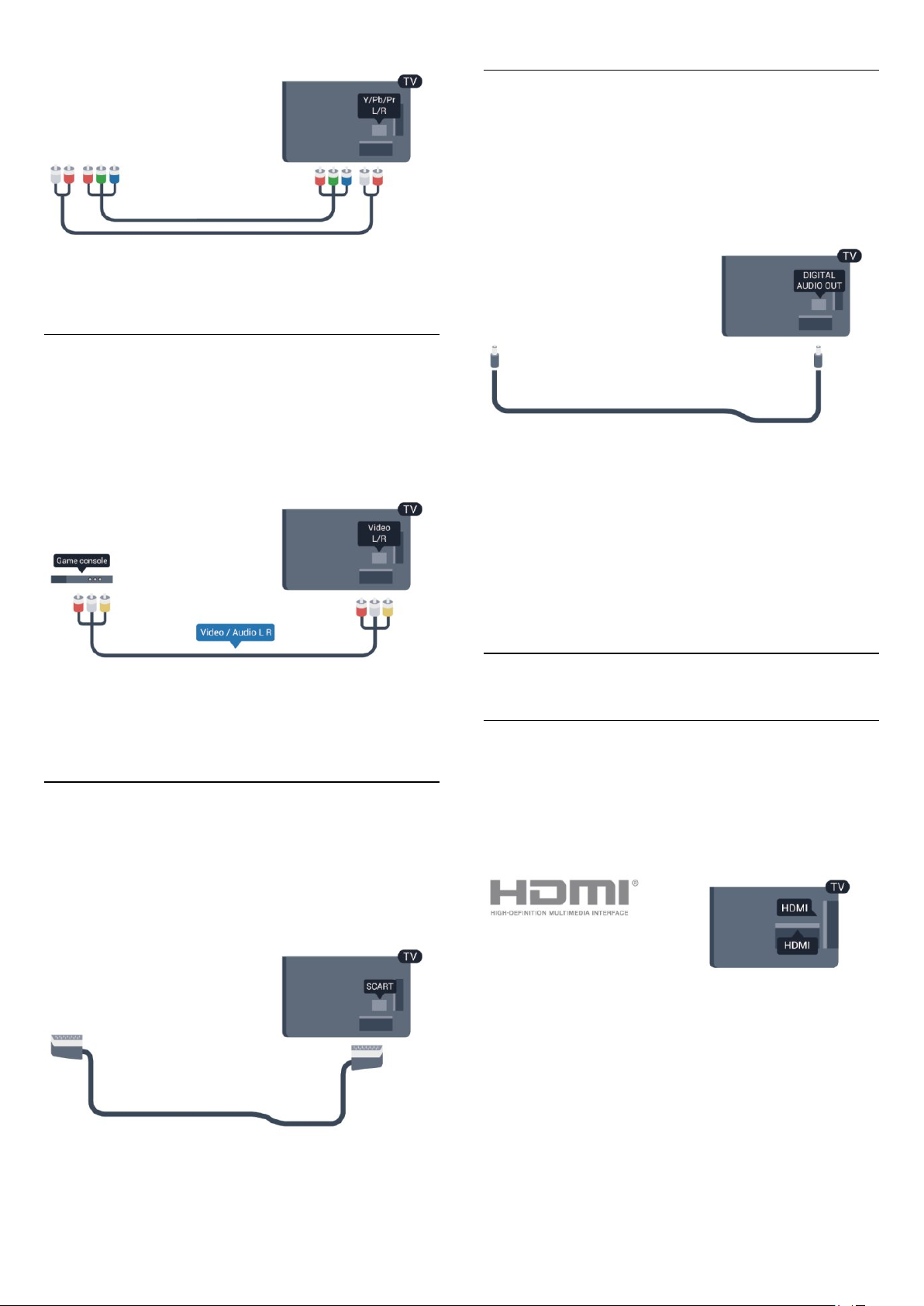
• Do theilifíseanna a bhfuil nascóirí compháirte acu amháin.
CVBS - Fuaim Clé Deas
Is nasc ar ardchaighdeán CVBS - Fís Ilchodach. Is féidir na
comharthaí Fuaime Clé agus Deas a chasadh air in aice leis an
gcomhartha CVBS.
Fuaim Amach - Optúil
Nasc ar ardchaighdeán é Fuaim Amach - Optúil. Tá an nasc
optúil seo in ann 5.1 cainéal fuaime a iompar. Mura bhfuil nasc
HDMI ARC ag do ghléas, ar gnách gur Córas Amharclainne Baile
(HTS) é, is féidir leat an nasc seo a úsáid leis an nasc Optúil Fuaim Amach ar an HTS. Seolann an nasc Optúil - Fuaim Amach
an fhuaim ón teilifís go dtí an HTS.
• Roinneann Y an seac céanna le CVBS.
• Roinneann Comhpháirt agus Ilchodach seaic fuaime.
• Do theilifíseanna a bhfuil nascóirí comhpháirte/ilchodacha acu
amháin.
SCART
Nasc ar chaighdeán maith é SCART. Is féidir an nasc SCART a
úsáid le haghaidh comharthaí físe CVBS agus RGB ach ní féidir é
a úsáid le haghaidh comharthaí teilifíse Ardghléine (HD). Bíonn
idir comharthaí físe agus fuaime i gceist leis an nasc SCART.
Is féidir leat cineál an chomhartha fuaime amach a shocrú chun
dul in oiriúint do chumais fuaime do Chóras Amharclainne Baile.
Chun tuilleadh eolais a fháil, brúigh
cuardach do
Mura bhfuil an fhuaim ag meaitseáil an fhís ar an scáileán, is féidir
leat an sioncronú fuaime go físe a choigeartú.
Chun tuilleadh eolais a fháil, brúigh
cuardach do
4.2
Socruithe Fuaim Amach
Sionc Fuaim go Fís
Eochairfhocail
.
Eochairfhocail
.
agus déan
agus déan
EasyLink HDMI CEC
EasyLink
Is féidir leat gléas nasctha a oibriú le cianrialtán na teilifíse le
EasyLink. Úsáideann EasyLink HDMI CEC (Consumer Electronics
Control) chun cumarsáid a dhéanamh leis na gléasanna nasctha.
Ní mór do ghléasanna tacú le HDMI CEC agus a bheith nasctha
le nasc HDMI.
Úsáid an cábla cuibheora SCART chun do ghléas a nascadh.
Suiteáil EasyLink
Tagann an teilifís le EasyLink casta air. Bí cinnte go bhfuil na
socruithe HDMI CEC suiteáilte i gceart ar na gléasanna EasyLink
atá nasctha. Tá an seans ann nach n-oibreoidh EasyLink le
gléasanna ó bhrandaí eile.
HDMI CEC ar bhrandaí eile
Tá ainmneacha éagsúla ag feidhmiúlacht HDMI CEC ar bhrandaí
éagsúla. Seo roinnt samplaí: Anynet, Aquos Link, Bravia Theatre
13
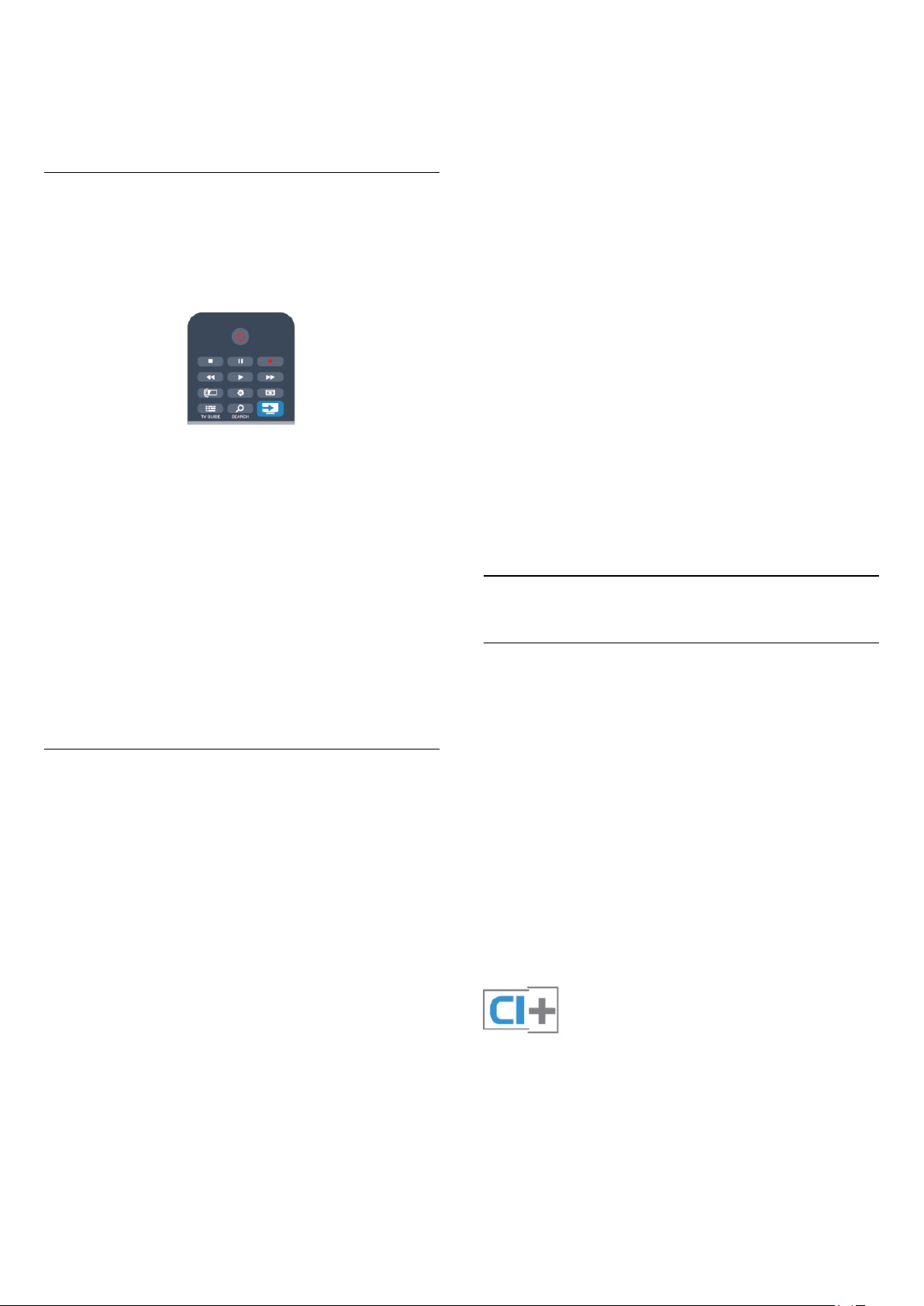
Sync, Kuro Link, Simplink agus Viera Link. Níl gach branda
comhoiriúnach go hiomlán le EasyLink.
Is lena n-úinéirí faoi seach ainmneacha branda HDMI CEC .
Gléasanna a oibriú
Chun gléas atá nasctha le HDMI a oibriú agus é a shuiteáil le
EasyLink, roghnaigh an gléas - nó a ghníomhaíocht - sa liosta nasc
teilifíse. Brúigh
nasc HDMI agus brúigh OK.
SOURCES
, roghnaigh gléas atá nasctha le
D'fhéadfadh a bpróiseáil chaighdeán pictiúir féin a bheith ag
roinnt gléasanna, leithéidí seinnteoir DVD nó Diosca Blu-ray.
Chun droch-chaighdeán pictiúir mar thoradh ar thrasnaíocht le
próiseáil na teilifíse a sheachaint, ba cheart próiseáil pictiúr na
ngléasanna seo a díchumasú. Tagann an teilifís le Pixel Plus link
casta air agus díchumasaíonn sé próiseáil caighdeán pictiúr
gléasanna Philips a nascadh leis an teilifís le gairid.
Chun Pixel Plus link a chasadh as, roghnaigh
roghchlár socruithe EasyLink agus roghnaigh As.
Uathathrú fotheideal
Má sheinneann tú DVD nó Diosca Blu-ray ar sheinnteoir diosca
Philips a thacaíonn le fotheidil, is féidir leis an teilifís na fotheidil a
bhogadh suas. Beidh fotheidil le feiceáil beag beann ar an
bhformáid Pictiúir a roghnaíonn tú. Tagann an teilifís le
hUathathrú fotheideal casta air.
Chun Uathathrú fotheideal a chasadh as, roghnaigh
fotheideal
i roghchlár socruithe EasyLink agus roghnaigh As.
Pixel Plus link
i
Uathathrú
Chomh luath is a bheidh an gléas roghnaithe, is féidir le
cianrialtán na teilifíse an gléas a rialú. Mar sin féin, ní chuirtear ar
aghaidh chuig an ngléas na heochracha agus
agus roinnt méaracha teilfíse eile.
Mura bhfuil an eochair atá uait ar chianrialtán na teilifíse, is féidir
leat an eochair a roghnú sa roghchlár Roghanna.
Brúigh
roghchláir. Roghnaigh an eochair gléis atá uait ar an scáileán agus
brúigh OK.
Tá an seans ann nach mbeidh roinnt méaracha gléis an-sainiúil ar
fáil sa roghchlár Rialtáin.
Tabhair faoi deara: Ní fhreagróidh ach gléasanna a thacaíonn leis
an bhfeidhm
OPTIONS
cianrialtán Easylink
agus roghnaigh
do chianrialtán na teilifíse.
Rialuithe
OPTIONS
ar an mbarra
Socruithe EasyLink
Tagann an teilifís le gach socrú EasyLink casta air. Is féidir leat aon
socrú EasyLink a chasadh as go neamhspleách.
EasyLink
Chun EasyLink a chasadh as go hiomlán . . .
1 2 - Roghnaigh
EasyLink
3 - Roghnaigh As agus brúigh OK.
4 - Brúigh , arís agus arís eile, más gá, chun an roghchlár a
dhúnadh.
Cianrialtán EasyLink
Má theastaíonn uait go mbeidh cumarsáid idir gléasanna ach níl
tú ag iarraidh iad a oibriú le cianrialtán na teilifíse, is féidir leat
cianrialtán EasyLink a chasadh as leis féin.
I roghchlár socruithe EasyLink, roghnaigh
agus roghnaigh As.
Brúigh
agus roghnaigh
agus brúigh OK.
Socruithe teilifíse
agus brúigh OK.
Suiteáil
>
Socruithe ginearálta
Cianrialtán EasyLink
>
Uath-chasadh as gléasanna
Is féidir leat an teilifís a shocrú chun na gléasanna atá oiriúnach le
HDMI-CEC a chasadh as murab iad an fhoinse ghníomhach.
Athraíonn an teilifís an gléas nasctha go fuireachas tar éis é a
bheith díomhaoin ar feadh 10 nóiméad.
4.3
Comhéadan Coiteann - CAM
CI+
Tá an teilifís seo réidh do Rochtain Choinníollach CI+.
Is féidir leat féachaint ar scothchláir HD, cosúil le scannáin agus
cláir spóirt atá curtha ar fáil ag craoltóirí teilifíse digití i do réigiún
le CI+. Scrobhann craoltóir teilifíse na cláir seo agus díscrobhann
modúl CI+ réamhíoctha iad.
Cuireann craoltóirí teilifíse digití an modúl CI+ seo (Modúl
Rochtana Coinníollaí - CAM) ar fáil nuair a liostálann tú lena
scothchláir. Bíonn leibhéal an-ard cosaint cóipe ag na cláir sin.
Déan teagmháil le craoltóir teilifíse digití le haghaidh tuilleadh
eolais maidir le téarmaí agus coinníollacha.
Chun tuilleadh eolais a fháil faoin gcaoi modúl CAM a nascadh,
brúigh
Eochairfhocail
Coitianta CAM
.
agus déan cuardach do
Comhéadan
Nasc Pixel Plus
14
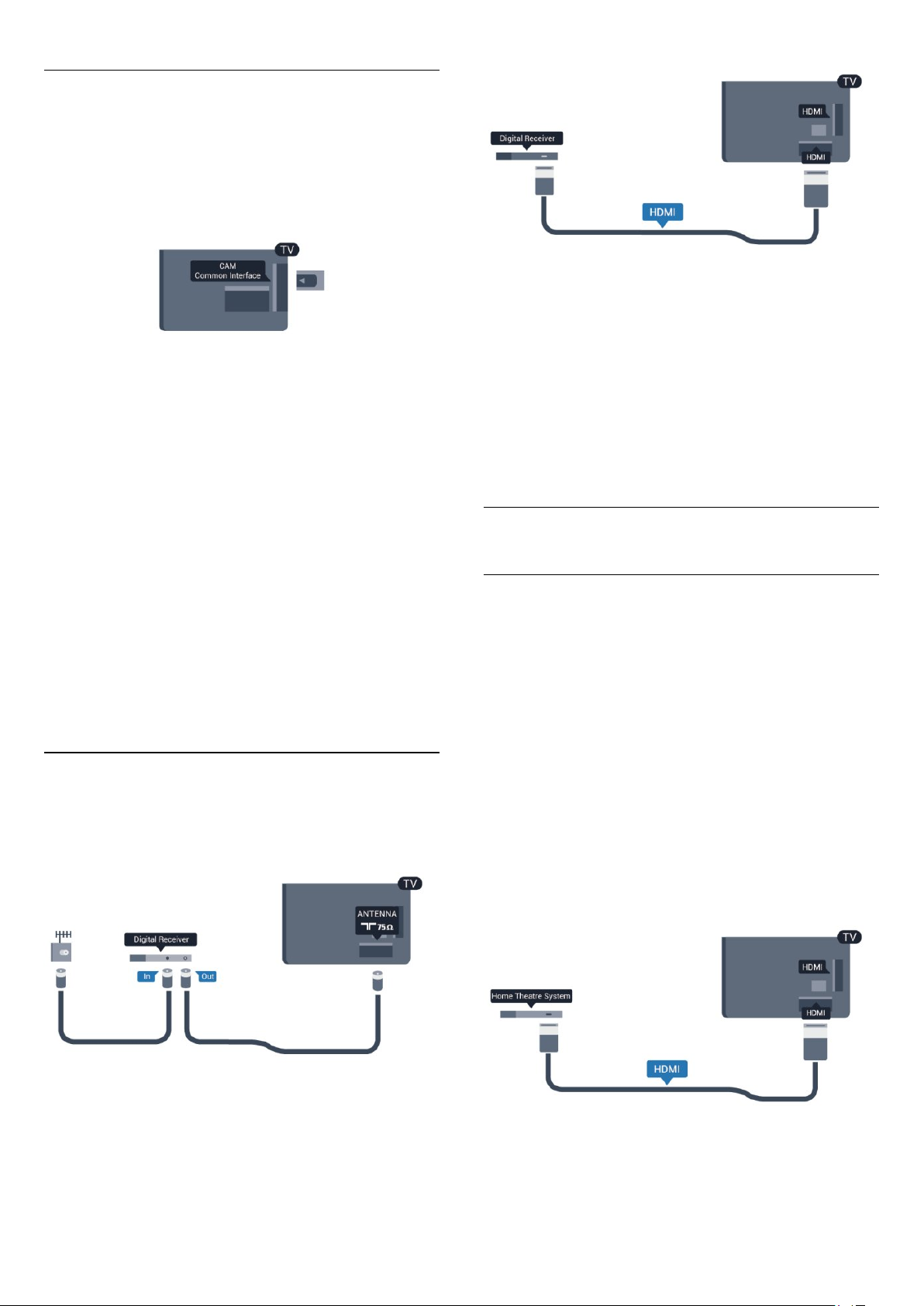
CAM
Cuir isteach modúl CAM
Cas as an teilifís sula gcuirfidh tú CAM isteach.
Beidh an modh ceart chun an CAM a chur isteach le feiceáil ar
an gCAM. Má chuireann tú isteach mícheart é, d'fhéadfá
damáiste a dhéanamh don CAM agus don teilifís.
Úsáid sliotán an Chomhéadain Choitianta ar an teilifís chun an
cárta CAM a chur isteach.
Agus tú ag féachaint ar aghaidh an chárta, cuir isteach an CAM
go réidh chomh fada is atá tú in ann.
Fág an cárta sa sliotán go buan.
D'fhéadfadh roinnt nóiméad a bheith i gceist sula ngníomhófar
an CAM. Díghníomhófar an tseirbhís craolta ar an teilifís má
bhaintear an CAM amach.
Má tá CAM curtha isteach agus má tá na táillí liostála íoctha (tá
bealaí nasctha in ann a bheith éagsúil), is féidir leat féachaint ar an
gcraoladh teilifíse. Is do do theilifís féin go heisiach an CAM atá
curtha isteach.
Socruithe CAM
Chun pasfhocail nó cóid UAP a shocrú don chraoladh teilifíse
CAM, brúigh agus roghnaigh
Roghnaigh
Roghnaigh craoltóir teilifíse CAM agus brúigh OK.
Socruithe cainéil
agus brúigh OK.
Suiteáil
>
Comhéadan coiteann
.
Cas as an t-amadóir
Cas as an t-uaineadóir uathoibríoch seo mura n-úsáideann tú ach
cianrialtán an bhosca bhairr amháin. Mura ndéanfaidh tú é seo,
casfaidh an teilifís as go huathoibríoch tar éis tréimhse 4 huaire
gan aon eochair a bheith brúite ar chianrialtán na teilifíse.
Chun an t-uaineadóir Casadh as a chasadh as, brúigh agus
roghnaigh
Roghnaigh
uaineadóir as
4.5
agus brúigh OK.
Suiteáil
Socruithe teilifíse
agus athraigh an barra sleamhnáin go As.
>
Socruithe ginearálta
>
Cas
Córas Amharclainne Baile - HTS
Nasc HTS
Úsáid an cábla HDMI chun Córas Amharclainne Baile (HTS) a
nascadh leis an teilifís. Is féidir leat Philips Soundbar a nascadh nó
HTS a bhfuil seinnteoir diosca ionsuite aige.
Mar rogha air sin, is féidir leat cábla SCART a úsáid mura bhfuil
aon nasc HDMI ag an ngléas.
4.4
Bosca bairr - STB
Úsáid 2 cábla aeróige chun an aeróg a nascadh leis an mBosca
bairr (ar glacadóir digiteach é) agus an teilifís.
Cuir isteach cábla HDMI in aice leis na naisc aeróige chun an
Bosca bairr a nascadh leis an teilifís.
Mar rogha air sin, is féidir leat cábla SCART a úsáid mura bhfuil
aon nasc HDMI ag an mBosca bairr.
HDMI ARC
Má tá nasc HDMI ARC ag do Chóras Amharclainne Baile, is
féidir leat aon nasc HDMI ar an teilifís a úsáid chun nascadh. Ní
gá an cábla fuaime breise a nascadh nuair atá HDMI ARC ann.
Tá an dá chomhartha sa nasc HDMI ARC.
Tá gach nasc HDMI ar an teilifís in ann an comhartha Cainéal
Fillte Fuaime (ARC) a thairiscint. Ach nuair atá an Córas
Amharclainne Baile nasctha agat, ní féidir leis an teilifís ach an
comhartha ARC a sheoladh chuig an nasc HDMI seo.
Mura bhfuil aon nasc HDMI ARC ag an gCóras Amharclainne
Baile, úsáid cábla fuaime optúil (Toslink) chun fuaim na teilifíse a
sheoladh go dtí an Córas Amharclainne Baile.
15
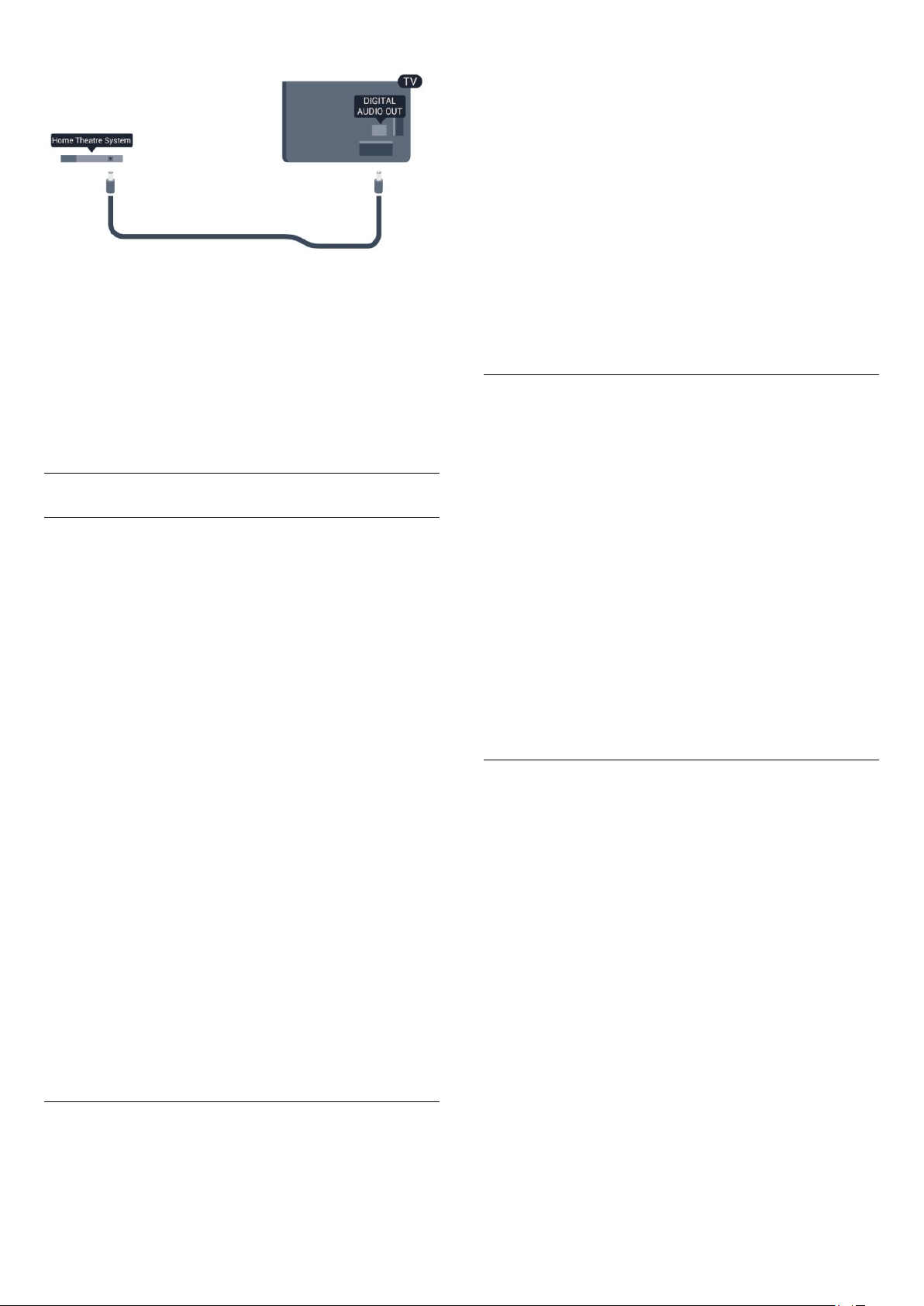
féidir leat seach-chur a shocrú a dhéanann cúiteamh don mhéid
ama atá ag teastáil ón gCóras Amharclainne Baile chun fuaim
phictiúr na teilifíse a phróiseáil. Is féidir leat an luach a shocrú i
gcéimeanna 5ms. Is -60ms an socrú is airde. Ba cheart an socrú
Moill ar Fhuaim Amach a chasadh air.
Chun an fhuaim ar an teilifís a shioncronú. . .
Sioncronú fuaime go físe (sionc)
Mura meaitseálann an fhuaim an fhís ar an scáileán, is féidir leat
moill a shocrú ar an gcuid is mó de Chórais Amharclainne Baile a
bhfuil seinnteoir diosca acu chun an fhuaim a mheaitseáil leis an
fhís.
Chun tuilleadh eolais a fháil, brúigh
cuardach do
Sionc Fuaim go Fís
Eochairfhocail
.
agus déan
Socraithe d'Fhuaim Amach
Moill ar Fhuaim Amach
Nuair atá Córas Amharclainne Baile (HTS) nasctha leis an teilifís,
ba cheart go mbeadh an pictiúr ar an teilifís agus an fhuaim ón
HTS sioncronaithe.
Sioncronú uathoibríoch fuaime go físe
Bíonn an sioncronú fuaime go físe sioncronaithe go
huathoibríoch leis na Córais Amharclainne Baile is nua ó Philips,
agus bíonn sé i gcónaí ceart.
Moill sionc Fuaime
1 - Brúigh agus roghnaigh
2 - Roghnaigh
Seach-chur Fuaim Amach
3 - Úsáid an barra sleamhnáin chun an seach-chur fuaime a
shocrú agus brúigh OK.
4 - Brúigh , arís agus arís eile, más gá, chun an roghchlár a
dhúnadh.
formáid Fuaim Amach
Má tá Córas Amharclainne Baile agat a bhfuil an cumas aige
fuaim ilchainéil a phróiseáil, leithéidí Dolby Digital, DTS® nó a
macasamhail, athraigh an socrú don fhormáid Fuaim Amach go
Ilchainéal. Ligeann an socrú Ilchainéal don teilifís an comhartha
fuaime ilchainéil comhbhrúite a sheoladh ó chainéal teilifíse nó
seinnteoir nasctha go dtí an Córas Amharclainne Baile. Má tá
Córas Amharclainne Baile agat nach bhfuil próiseáil fuaime
ilchainéil aige, roghnaigh Steiréó.
Chun an fhormáid Fuaim Amach a shocrú. . .
1 - Brúigh agus roghnaigh
2 - Roghnaigh
Formáid Fuaim Amach
3 - Roghnaigh
4 - Brúigh , arís agus arís eile, más gá, chun an roghchlár a
dhúnadh.
Socruithe teilifíse >Fuaim
.
Socruithe teilifíse
.
Ilchainéal
nó
Steiréó
agus brúigh OK.
Suiteáil
agus brúigh OK.
Suiteáil
>
Fuaim
.
>
Ardsocruithe
>
Ardsocruithe
>
>
I gcás roinnt Córas Amharclainne Baile, tá an seans ann go
mbeidh ort an mhoill sionc Fuaime a mhionathrú chun an fhuaim
a shioncronú leis an bhfís. Ardaigh an luach moille ar an gCóras
Amharclainne Baile go dtí go meaitseálann an pictiúr agus an
fhuaim. D'fhéadfadh luach moille de 180ms a bheith ag teastáil.
Léigh treoir úsáideora an Chórais Amharclainne Baile. Beidh ort
an mhoill ar Fhuaim amach ar an teilifís a chasadh as nuair atá
luach moille socraithe ar an gCóras Amharclainne Baile.
Chun an mhoill ar Fhuaim amach a chasadh as . . .
1 -
Brúigh
2 - Roghnaigh
Moill ar Fhuaim Amach
3 - Roghnaigh As agus brúigh OK.
4 - Brúigh , arís agus arís eile, más gá, chun an roghchlár a
dhúnadh.
Seach-chur Fuaim Amach
Murar féidir leat moill a shocrú ar an gCóras Amharclainne Baile,
is féidir leat an teilifís a shocrú chun an fhuaim a shioncronú. Is
agus roghnaigh
Socruithe teilifíse >Fuaim
Suiteáil
.
agus brúigh OK.
>
Ardsocruithe
>
Leibhéaladh Fuaime Amach
Úsáid an socrú leibhéaladh Fuaime Amach chun airde fuaime
(treise) na teilifíse agus an Chórais Amharclainne Baile a
leibhéaladh nuair a athraíonn tú ó cheann amháin go ceann eile.
Is féidir le difríochtaí i bpróiseáil fuaime a bheith in n-údar do
dhifríochtaí in airde fuaime.
Chun an difríocht san airde fuaime a leibhéaladh . . .
1 - Brúigh agus roghnaigh
2 - Roghnaigh
Leibhéaladh Fuaime Amach
3 - Má tá difríocht mhór san airde fuaime, roghnaigh
Má tá difríocht bheag san airde fuaime, roghnaigh
4 - Brúigh , arís agus arís eile, más gá, chun an roghchlár a
dhúnadh.
Baineann leibhéaladh Fuaime Amach le comharthaí fuaime Fuaim
Amach - Optúil agus HDMI ARC araon.
Socruithe teilifíse
.
agus brúigh OK.
Suiteáil
>
Fuaim
>
Ardsocruithe
Níos Lú
>
Níos Mó
.
.
16
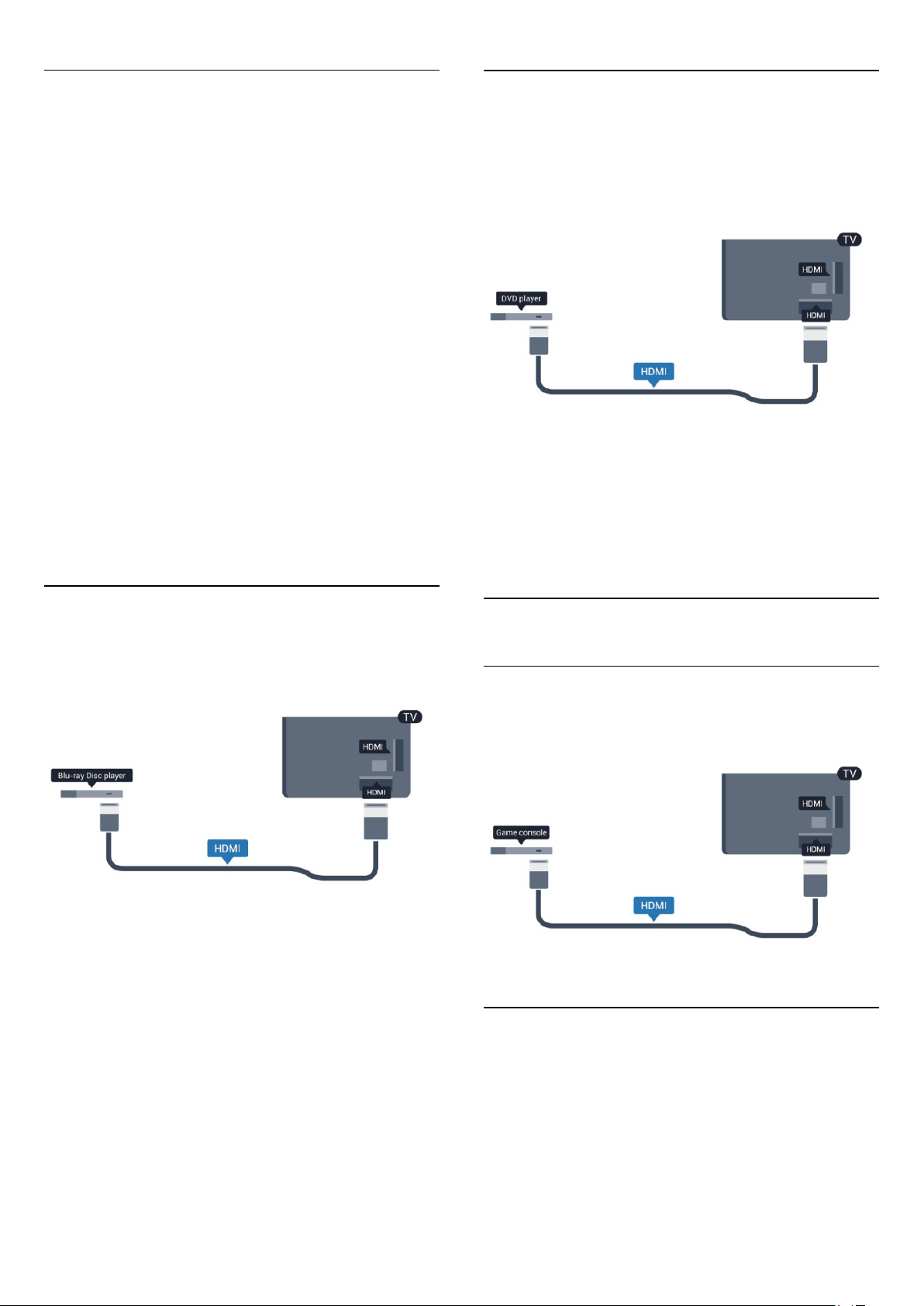
Fadhbanna le fuaim HTS
Fuaim le torann ard
Má fhéachann tú ar fhíseán ó mhéaróg chuimhne USB atá
plugáilte isteach nó ríomhaire nasctha, d'fhéadfadh an torann ó
do Chóras Amharclainne Baile a bheith díchumtha. Bíonn an
torann sin ann nuair atá fuaim DTS ag an gcomhad fuaime nó
físeáin ach gan próiseáil fuaime DTS a bheith ag an gCóras
Amharclainne Baile. Is féidir leat caoi a chur air sin trí
Fuaim Amach
Brúigh agus roghnaigh
>
Ardsocruithe
na teilifíse a athrú go
>
Suiteáil
>
Formáid Fuaim Amach
.
Stéireó
Socruithe teilifíse
.
fhormáid
>
Fuaim
4.7
Seinnteoir DVD
Úsáid an HDMI cábla chun an seinnteoir DVD a nascadh leis an
teilifís.
Mar rogha air sin, is féidir leat cábla SCART a úsáid mura bhfuil
aon nasc HDMI ag an ngléas.
Níl aon fhuaim ann
Mura bhfuil tú in ann an fhuaim ó do theilifís a chloisteáil ar do
Chóras Amharclainne Baile, déan seiceáil do na rudaí seo a
leanas . . .
• Seiceáil ar nasc tú an cábla HDMI le nasc
gCóras Amharclainne Baile. Is naisc HDMI ARC gach nasc HDMI
ar an teilifís.
• Seiceáil an bhfuil an socrú
Brúigh agus rognaigh
Ardsocruithe
4.6
>
HDMI ARC
HDMI ARC
Suiteáil
.
HDMI ARC
ar an teilifís casta
>
Socruithe teilifíse
>
ar an
Air
Fuaim
.
>
Seinnteoir Blu-ray
Úsáid cábla
nascadh leis an teilifís.
HDMI ardluais
chun an seinnteoir Diosca Blu-ray a
Má tá an seinnteoir DVD nasctha le HDMI agus má tá EasyLink
CEC aige, is féidir leat an seinnteoir a oibriú le cianrialtán na
teilifíse.
Chun tuilleadh eolais a fháil faoi EasyLink,
brúigh
Eochairfhocail
HDMI CEC
4.8
.
agus déan cuardach do
EasyLink
Consól cluichí
HDMI
Nasc an consól cluiche leis an teilifíis le cábla HDMI ardluais chun
an caighdeán is fearr a fháil
Má tá EasyLink HDMI CEC ag an seinnteoir Diosca Blu-ray, is
féidir leat an seinnteoir a oibriú le cianrialtán na teilifíse .
Chun tuilleadh eolais a fháil faoi EasyLink,
brúigh
Eochairfhocail
HDMI CEC
.
agus déan cuardach do
EasyLink
Y Pb Pr - Fuaim Clé Deas
Nasc an consól cluiche le cábla físchomhartha comhpháirteanna
(Y Pb Pr) agus le cábla fuaim Deas/Clé leis an teilifís.
17
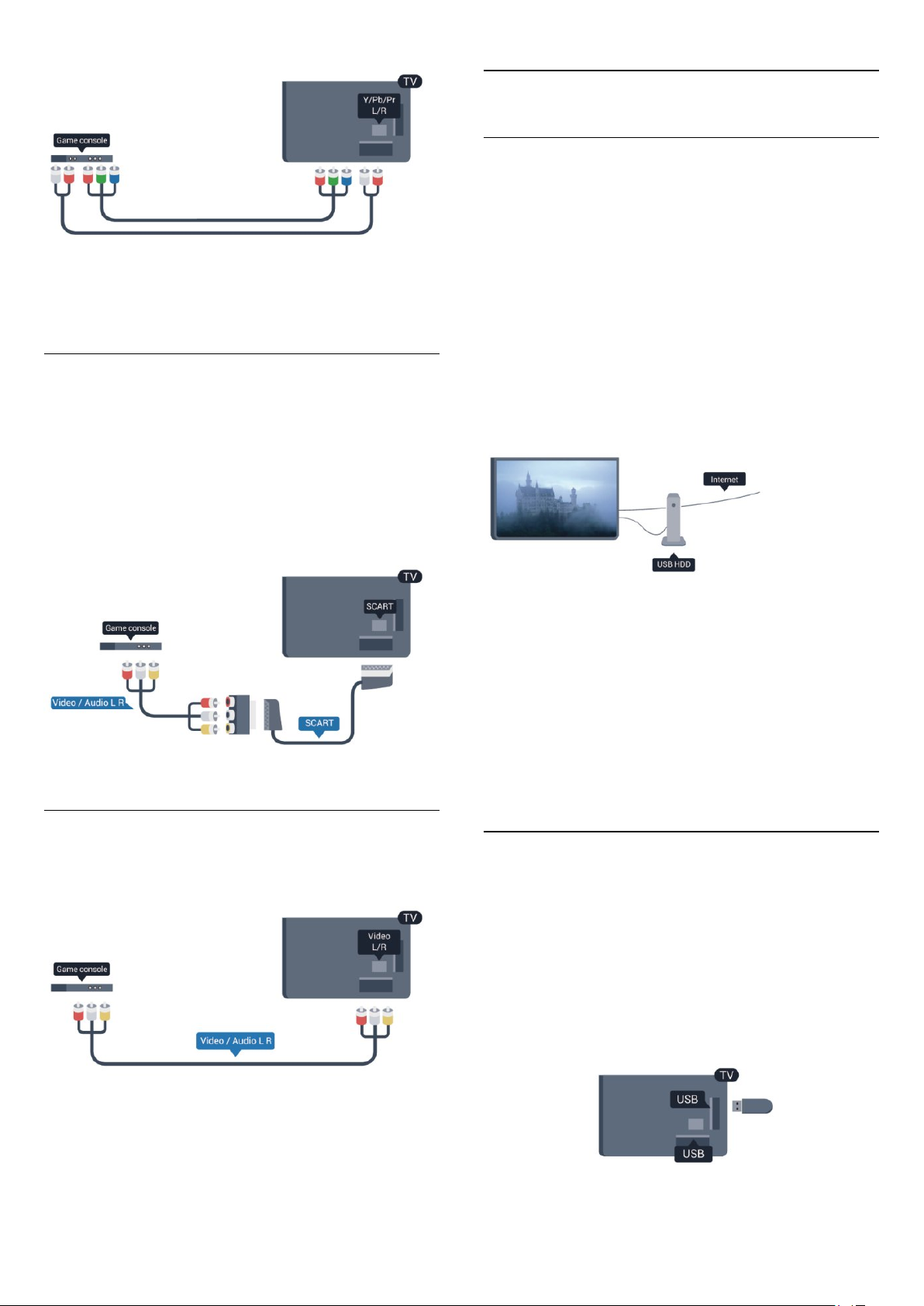
4.9
Diosca Crua USB
Na rudaí a bheidh ag teastáil uait
Má nascann tú Diosca Crua USB, is féidir leat craoladh teilifíse a
chur ar sos nó a thaifeadadh. Ní mór don chraoladh teilifíse a
bheith ina chraoladh digiteach (craoladh DVB nó a
mhacasamhail).
• Roinneann Y an seac céanna le CVBS.
• Roinneann Comhpháirt agus Ilchodach seaic fuaime.
CVBS - Fuaim Clé Deas / Scart
Nasc an consól cluiche leis an teilifís le cábla ilchodach (CVBS)
agus le cábla fuaime Deas/Clé leis an teilifís.
Mura bhfuil ach aschur Físeáin (CVBS) agus Fuaime Clé/Deas ag
do chonsól cluiche, úsáid cuibheoir Clé/Deas go Scart Fuaime
Físeáin chun nascadh leis an nasc SCART.
Tabhair faoi deara: ní chuirtear an Cuibheoir CVBS go SCART ar
fáil leis an teilifís.
Craoladh a chur ar sos
Chun craoladh a chur ar sos, teastaíonn Diosca Crua uait atá
comhoiriúnach le USB 2.0 agus a bhfuil ar a laghad 32GB spás
air.
Craoladh a thaifeadadh
Chun craoladh a chur ar sos agus a thaifeadadh, teastaíonn ar a
laghad 250GB spáis ar dhiosca.
Eolaire teilifíse
Sula ndéanfaidh tú an cinneadh Diosca Crua USB a cheannach
chun taifeadtaí a dhéanamh, seiceáil an féidir cainéil teilifíse digití
a thaifeadadh i do thír.
Brúigh
leathanach treorach na teilifíse, is féidir leat taifeadadh.
TV GUIDE
ar an gcianrialtán. Má tá cnaipe Taifead ar
CVBS - Fuaim Clé Deas
Nasc an consól cluiche leis an teilifís le cábla ilchodach (CVBS)
agus le cábla fuaime Deas/Clé leis an teilifís.
• Roinneann Y an seac céanna le CVBS.
• Roinneann Comhpháirt agus Ilchodach seaic fuaime.
Chun tuilleadh eolais a fháil faoin gcaoi Diosca Crua USB a
shuiteáil, brúigh
Diosca Crua USB, suiteáil
Eochairfhocail
agus déan cuardach do
.
Suiteáil
Sular féidir leat craoladh a chur ar sos nó a thaifeadadh, ní mór
duit Diosca Crua USB a nascadh agus a fhormáidiú. Má
theastaíonn uait craoladh a thaifeadadh le sonraí eolaire teilifíse
ón Idirlíon, ní mór duit an nasc Idirlín a bheith suiteáilte ar do
theilifís sula suiteálann tú an Diosca Crua USB. Bainfidh formáidiú
gach comhad ón Diosca Crua USB.
1 - Nasc an Diosca Crua USB le ceann de na naisc
teilifís. Ná nasc gléas USB eile leis na poirt USB eile nuair atá tú i
mbun formáidithe.
2 - Cas air an Diosca Crua USB agus an teilifís.
USB
ar an
18
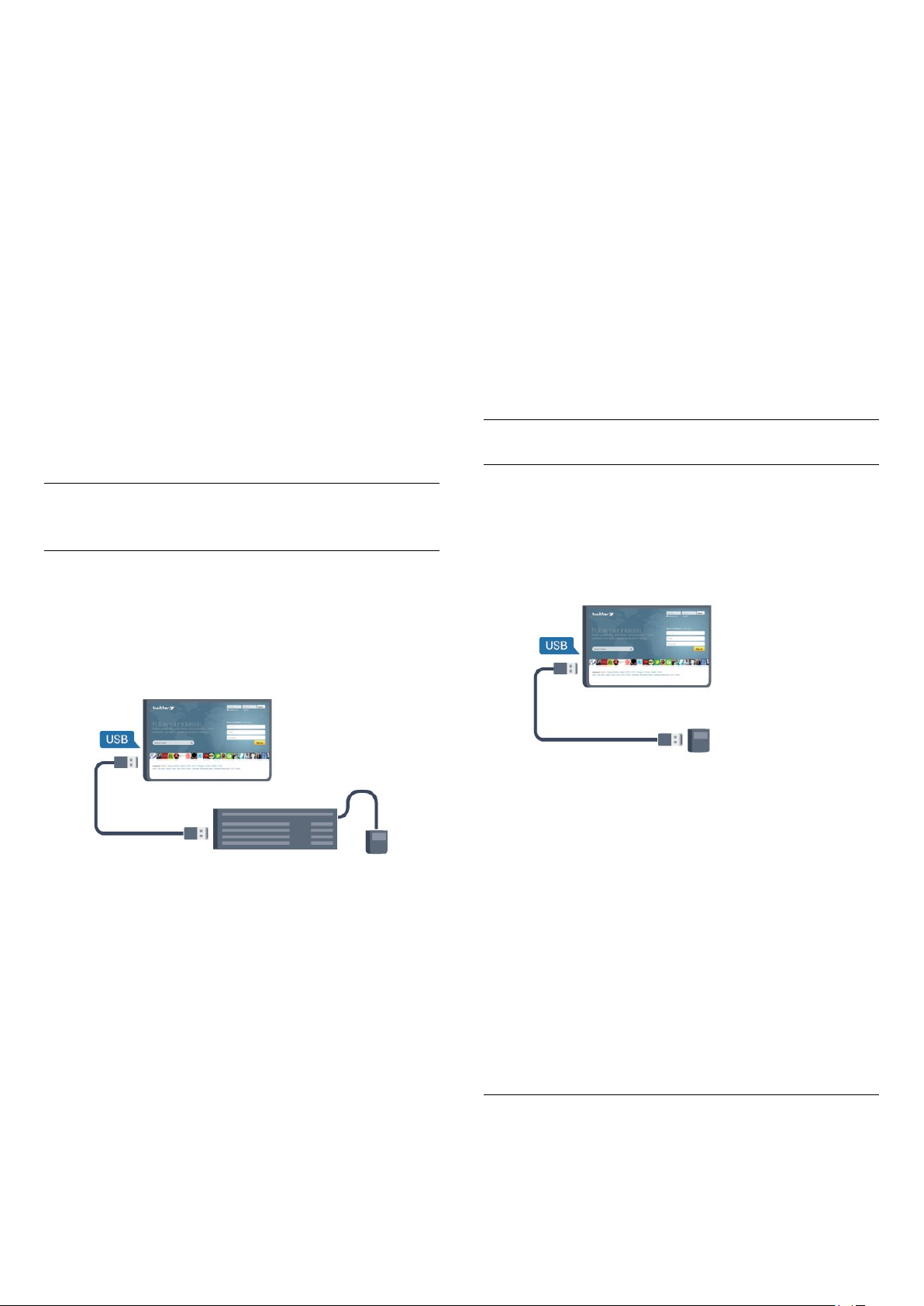
3 - Nuair atá an teilifís tiúnáilte le cainéal teilifíse digití, brúigh
(Cuir ar Sos). Má dhéanann tú iarracht é a chur ar sos, tosóidh
an formáidiú.
Lean na treoracha ar an scáileán.
Nuair a bheidh an Diosca Crua USB formáidithe, fág nasctha go
buan é.
Rabhadh:
Tá an Diosca Crua USB formáidithe go heisiach don teilifís seo
agus ní féidir leat na taifeadtaí stóráilte a úsáid ar theilifís ná ar
ríomhaire eile. Ná cóipeáil agus ná hathraigh comhaid taifeadtaí
ar an Diosca Crua USB le haon fheidhmchlár ríomhaireachta.
Truailleoidh sé sin do thaifeadtaí. Nuair a fhormáidíonn tú Diosca
Crua USB eile, caillfear an méid a bhí ar an gceann roimhe sin.
Beidh athfhormáidiú ag teastáil ó Dhiosca Crua USB atá suiteáilte
ar do theilifís le haghaidh a úsáide le ríomhaire.
• Eochair iontrála = OK
• Cúlspás = scrios an carachtar roimh an gcursóir
• Méaracha saighde = bogadh laistigh de réimse téacs
• Chun athrú idir leaganacha amach méarchláir sa chás go bhfuil
leagan amach tánaisteach socraithe, brúigh na heochracha
ag an am céanna.
Shift
Méarcha d'Fheidhmchláir Smart TV agus do leathanaigh Idirlín
• Iomlaoid + Táb = Ar Aghaidh agus Siar
• Baile = scrollaigh go dtí barr an leathanaigh
• Deireadh = scrollaigh go dtí bun an leathanaigh
• Leathanach Suas = téigh leathanach amháin suas
• Leathanach Síos = téigh leathanach amháin síos
• + = zúmáil isteach céim amháin
• - = zúmáil amach céim amháin
• * = cuir an leathanach gréasáin in oiriúint do leithead an
scáileáin.
Ctrl +
Chun tuilleadh eolais a fháil, brúigh
cuardach do
4.10
Cuir teilifís ar sos
nó
Eochairfhocail
Taifeadadh
agus déan
.
Méarchlár nó luch USB
Méarchlár USB
Nasc méarchlár USB (den chineál USB-HID) chun téacs a chur
isteach ar do theilifís.
Is féidir leat méarchlár agus luch a nascadh leis an teilifís.
Úsáid ceann de na naisc
chun nascadh.
USB
Luch USB
Nasc luch USB
Is féidir leat Luch USB (den chineál USB-HID) a nascadh chun
leathanaigh a nascleanúint ar an Idirlíon.
Is féidir leat naisc a roghnú agus a chliceáil níos éasca ar
leathanach Idirlín.
Nasc an luch
Cas air an teilifís agus nasc an luch USB le ceann de na naisc
ar an teilifís. Is féidir leat an luch USB a nascadh freisin le
USB
méarchlár USB nasctha.
Suiteáil an méarchlár
Cas air an teilifís agus nasc an méarchlár USB le ceann de na
naisc
bhraitheann an teilifís an méarchlár den chéad uair, is féidir leat
leagan amach do mhéarchláir a roghnú agus do roghna a thástáil.
Má roghnaíonn tú leagan amach méarchláir Coireallach nó
Gréigise ar dtús, is féidir leat leagan amach méarchláir Laidineach
a roghnú mar cheann tánaisteach.
Chun socrú an leagan amach méarchláir a athrú nuair atá leagan
amach roghnaithe…
1 2 - Roghnaigh
Socruithe méarchláir USB
Méaracha chun cainéil a athainmniú
ar an teilifís chun an méarchlár USB a shuiteáil. Nuair a
USB
Brúigh
agus roghnaigh
Socruithe teilifíse
agus brúighOK.
agus brúigh OK.
Suiteáil
>
Socruithe ginearálta
>
Cliceanna lucha
• Cléchliceáil =
• Deaschliceáil =
Is féidir leat an roth scrolla a úsáid chun leathanaigh a scrolláil
suas agus síos.
Chun tuilleadh eolais a fháil faoin gcaoi méarchlár a nascadh,
brúigh
.
USB
Luas luiche
Is féidir leat luas na luiche ar an scáileán a athrú.
Chun an luas a athrú. . .
19
OK
Siar
Eochairfhocail
agus déan cuardach do
méarchlár

1 - Brúigh agus roghnaigh
2 - Roghnaigh
3 - Roghnaigh
agus brúighOK.
luiche
4 - Brúigh na saigheada (suas) nó (síos) chun an luas a ardú
nó a ísliú.
5 - Brúigh OK chun an socrú a stóráil agus chun dúnadh.
6 - Brúigh , arís agus arís eile, más gá, chun an roghchlár a
dhúnadh.
4.11
Socruithe teilifíse
Socruithe ginearálta
agus brúigh OK.
Suiteáil
agus brúigh OK.
>
Socruithe pointeora /
Méaróg USB
Is féidir leat féachaint ar ghrianghraif nó do cheol agus físeáin a
sheinnt ó mhéaróg USB nasctha.
Cuir isteach méaróg chuimhne USB i gceann de na naisc
an teilifís nuair atá an teilifís casta air.
USB
ar
Mura dtaispeántar liosta na n-ábhar go huathoibríoch, brúigh
SOURCE
Tá an seans ann go mbeidh ort do cheamara a shocrú chun an tábhar atá air a aistriú le PTP (Protacál Aistrithe Pictiúr). Léigh
treoirleabhar úsáideora an cheamara grianghraf digiteach.
Chun tuilleadh eolais faoin gcaoi féachaint ar ghrianghraif a fháil,
brúigh
ghrianghraif, físeáin agus ceol
4.13
, roghnaigh
Eochairfhocail
agus brúigh OK.
USB
agus déan cuardach do
.
Do
Camthaifeadán
Aimsíonn an teilifís an méaróg USB agus osclaíonn sé liosta a
thaispeánann a bhfuil air.
Mura dtaispeántar liosta na n-ábhar go huathoibríoch, brúigh
SOURCE
Chun éirí as a bheith ag féachaint ar ábhar ón méaróg chuimhne
USB, brúigh
Chun an mhéaróg USB a dínascadh, is féidir leat an mhéaróg
USB a tharraingt amach am ar bith.
Chun tuilleadh eolais faoin gcaoi féachaint ar ábhar ó mhéaróg
chuimhne USB nó é a sheinnt a fháil,
brúigh
ghrianghraif, físeáin agus ceol
4.12
, roghnaigh
EXIT
Eochairfhocail
nó roghnaigh gníomhaíocht eile.
agus brúigh OK.
USB
agus déan cuardach do
.
Do
Ceamara grianghraif
Chun féachaint ar ghrianghraif atá stóráilte ar do cheamara
grianghraf digiteach, is féidir an ceamara a nascadh go díreach leis
an teilifís.
Úsáid ceann de na naisc
an ceamara tar éis duit an nasc a dhéanamh.
ar an teilifís chun nascadh. Cas air
USB
HDMI
Chun an caighdeán is fearr a fháil, úsáid cábla HDMI chun an
camthaifeadán a nascadh leis an teilifís.
CVBS - Fuaim Clé Deas / Scart
Is féidir leat nasc HDMI, YPbPr nó SCART a úsáid chun do
chamthaifeadán a nascadh. Mura bhfuil ach aschur Fís (CVBS)
agus Fuaim Clé/Deas ag do chamthaifeadán, úsáid cuibheoir Físe
Fuaime Clé/Deas go SCART chun nascadh leis an nasc SCART.
Tabhair faoi deara: ní chuirtear an Cuibheoir CVBS go Scart ar
fáil leis an teilifís.
20
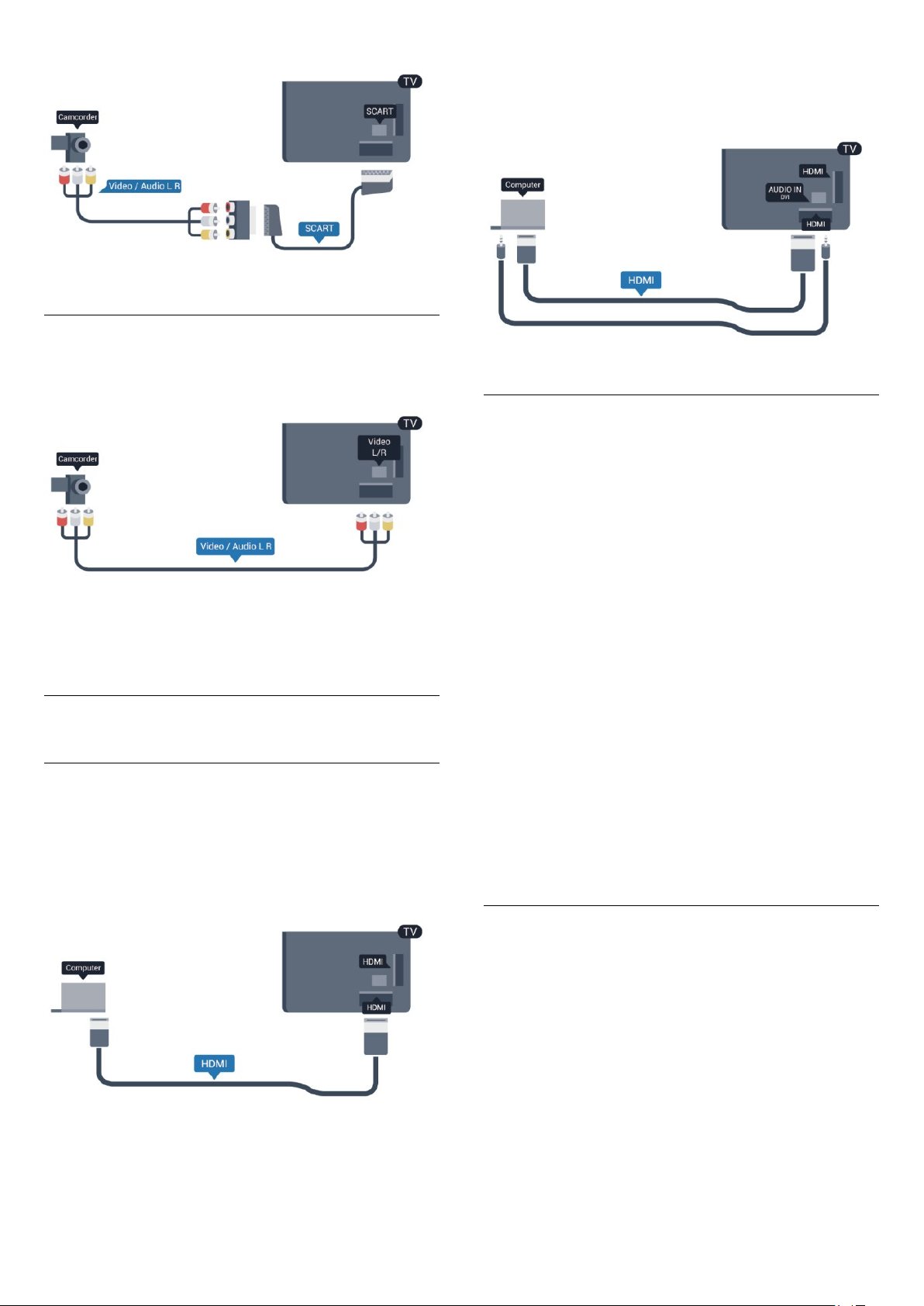
CVBS - Fuaim Clé Deas
Úsáid cábla Clé/Deas Físe-Fuaime chun an ceamthaifeadán a
nascadh leis an teilifís.
chun an ríomhaire a nascadh le HDMI agus cábla fuaime
Clé/Deas (mion-seac 3.5mm) le AUDIO IN - L/R ar chúl na
teilifíse.
Socruithe
• Roinneann Y an seac céanna le CVBS.
• Roinneann Comhpháirt agus Ilchodach seaic fuaime.
4.14
Ríomhaire
Nasc
Is féidir leat do ríomhaire a nascadh leis an teilifís agus an teilifís a
úsáid mar mhonatóir ríomhaire.
Le HDMI
Úsáid cábla HDMI chun an ríomhaire a nascadh leis an teilifís.
An socrú is fearr don mhonatóir
Má chuirtear do ríomhaire isteach sa roghchlár Foinse (liosta
nasc) mar ghléas den chineál Ríomhaire, socraítear an teilifís don
socrú is fearr Ríomhaire go huathoibríoch.
Má úsáideann tú do ríomhaire chun féachaint ar scannáin nó
cluichí a imirt, b'fhéidir go mbeidh uait socrú na teilifíse a athrú ar
ais go dtí an socrú is fearr chun féachaint ar chláir teilifíse nó
cluichíochta.
Chun an teilifís a athrú go dtí an socrú is fearr de láimh. . .
1 2 - Roghnaigh
Stíl gníomhaíochta
3 - Roghnaigh
(chun féachaint ar scannán) agus OK.
4 - Brúigh , arís agus arís eile, más gá, chun an roghchlár a
dhúnadh.
Ná déan dearmad an socrú Cluiche nó ríomhaire a chur ar ais
go
Ríomhaire
4.15
agus roghnaigh
Brúigh
Socruithe teilifíse
agus brúigh OK.
Cluiche
nuair a éiríonn tú as imirt an chluiche.
(do chluichíocht) nó roghnaigh
agus brúigh OK.
Suiteáil
>
Pictiúr
>
Ardsocruithe
>
Ríomhaire
DVI go HDMI
Mar rogha air sin, is féidir leat cuibheoir DVI go HDMI a úsáid
Cluasáin
Is féidir leat cluasáin a nascadh leis an nasc ar an teilifís. Mionseac 3.5mm an nasc. Is féidir leat airde fuaime na gcluasán a
athrú leo féin.
Chun an airde fuaime a athrú. . .
1 2 - Roghnaigh
cluasán
3 - Brúigh (suas) nó (síos) chun an airde fuaime a athrú.
4 - Brúigh , arís agus arís eile, más gá, chun an roghchlár a
dhúnadh.
21
agus roghnaigh
Brúigh
agus brúigh OK.
agus brúigh OK.
Suiteáil
Socruithe teilifíse > Fuaim
>
Airde fuaime
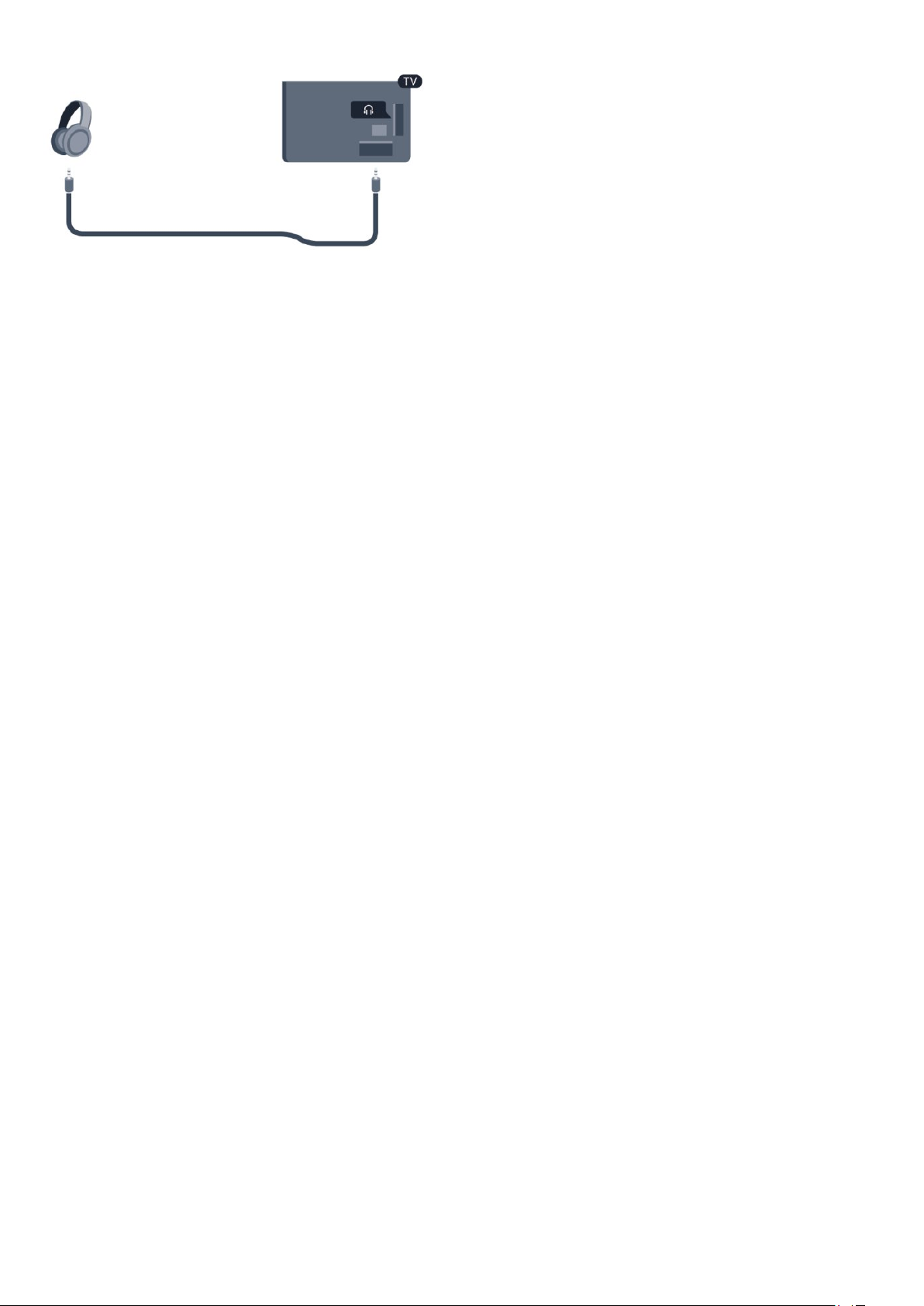
22
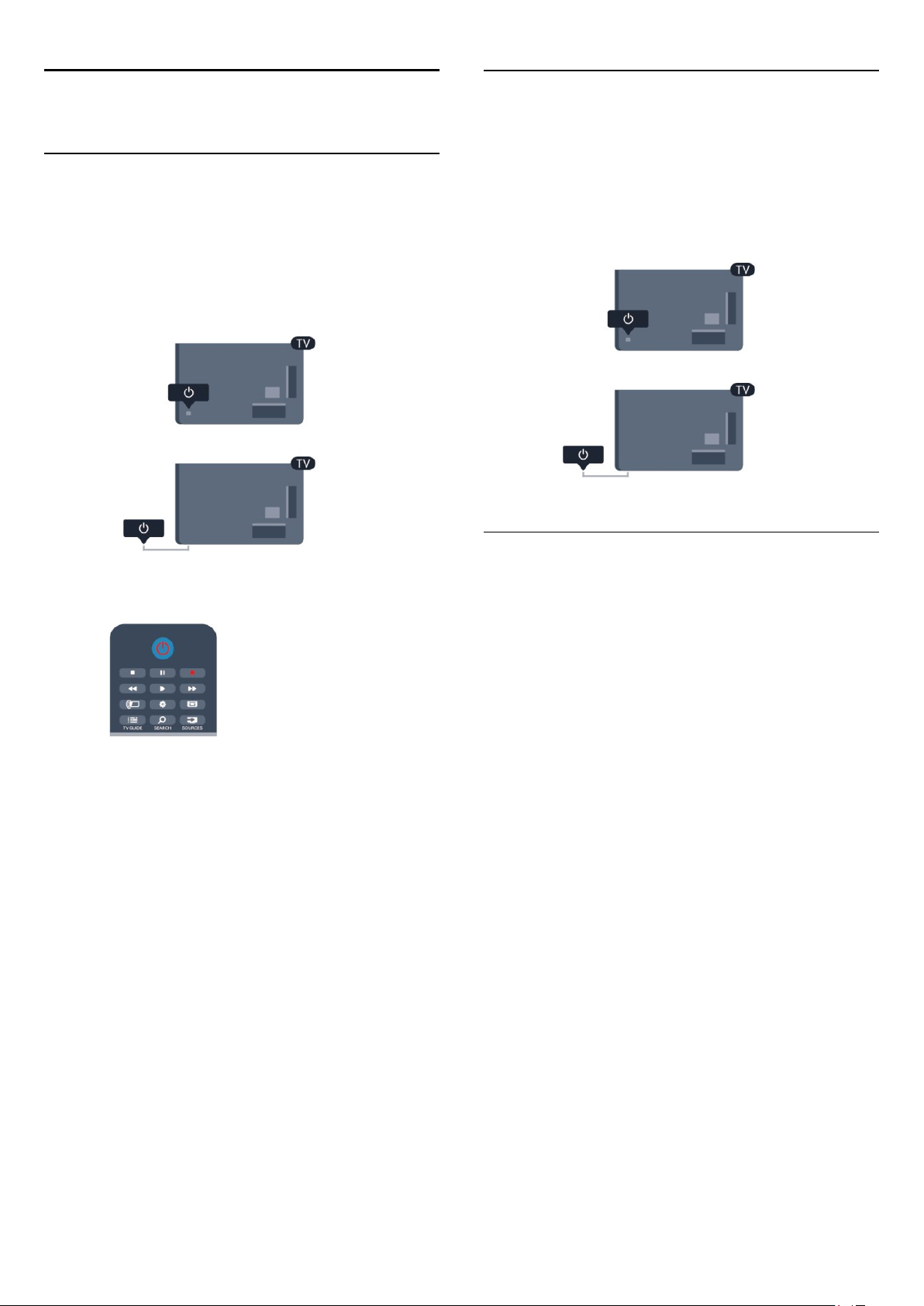
5
5.2
Cas air
5.1
Air nó Fuireachas
Bí cinnte gur phlugáil tú isteach an príomhsheolán cumhachta ar
chúl na teilifíse sula gcasfaidh tú air an teilifís.
Má tá an solas táscaire dearg casta as, brúigh an Luamhán
stiúrtha ar chúl na teilifíse chun an teilifís a chur ar fuireachas lasfaidh an táscaire dearg.
Eochracha ar an teilifís
Nuair atá an taispeáint ar-scáileán air, brúigh an Luamhán stiúrtha
chun an roghchlár a fheiceáil.
• Úsáid na heochracha saighde/nascleanúna chun bogadh suas,
síos, ar chlé nó ar dheas.
• Brúigh an Luamhán stiúrtha chun rogha nó socrú a dhearbhú.
5.3
Nuair atá an teilifís ar fuireachas, brúigh ar an gcianrialtán chun
an teilifís a chasadh air.
Athraigh go dtí fuireachas
Chun an teilifís a athrú go dtí fuireachas, brúigh ar an
gcianrialtán.
Cas as
Brúigh an Luamhán stiúrtha ar thaobh na láimhe deise nó ar chúl
chun an teilifís a chasadh as. Tá an solas táscaire dearg casta as.
Tá an teilifís nasctha leis an gcumhacht príomhlíonra i gcónaí ach
ní ídíonn sé mórán fuinnimh.
Bain amach an pluga cumhachta chun an teilifís a chasadh as ar
fad.
Nuair a dínascann tú an pluga cumhachta, tarraing an pluga
cumhachta i gcónaí, ná tarraing an seolán. Bí cinnte go bhfuil
rochtain iomlán agat ar an bpluga cumhachta, ar an seolán
cumhachta agus ar an soicéad asraoin i gcónaí.
Gile an fhocalmhairc
Is féidir leat an soilsiú focalmhairc a chasadh air nó as, nó é a
choigeartú.
Chun é a choigeartú nó a chasadh as…
1 2 - Roghnaigh
focalmhairc
3 - Roghnaigh
soilsiú an fhocalmhairc a chasadh as.
4 - Brúigh , arís agus arís eile, más gá, chun an roghchlár a
dhúnadh.
• Níl sé ar fáil ach do mhúnlaí áirithe teilifíse
agus roghnaigh
Brúigh
agus brúighOK.
agus brúigh OK.
Suiteáil
Socruithe teilifíse
Uasmhéid, Meán, Íosmhéid
>
Socruithe ginearálta
>
nó roghnaigh As chun
Gile
23
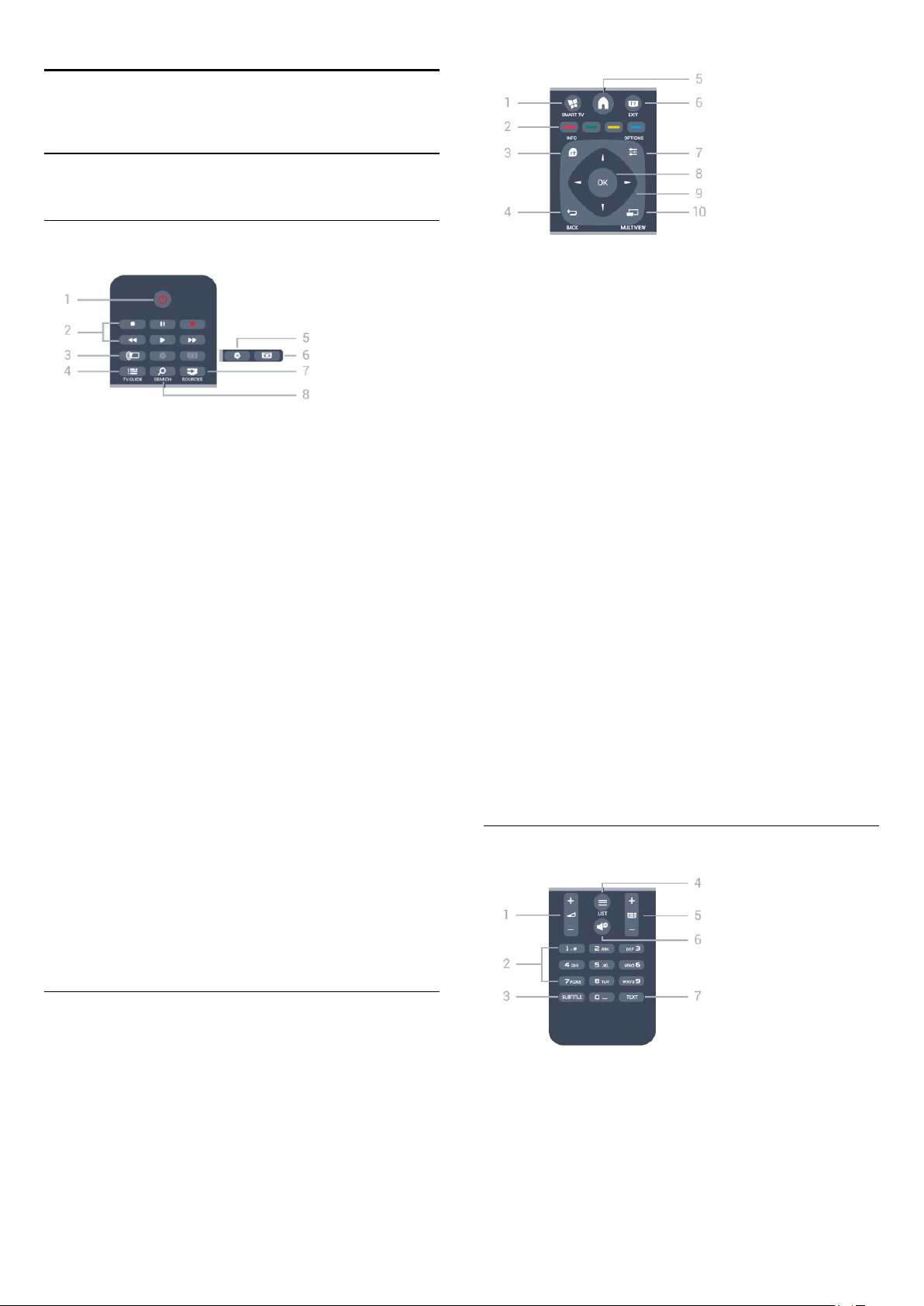
6
Cianrialtán
6.1
Forbhreathnú ar na heochracha
Barr
-
1
Fuireachas
Chun an teilifís a chasadh Air nó ar ais go Fuireachas.
- Méaracha
2
• Brúigh , chun athsheinnt.
• Cuir ar sos , chun athsheinnt a chur ar sos
• Brúigh , chun athsheinnt a stopadh
• Brúigh , chun atochras
• Brúigh , chun mearchasadh
• Brúigh , chun taifead anois
-
3
Chun socrú Ambilight a roghnú.
4
Chun an t-eolaire teilifíse a oscailt nó a dhúnadh.
5
Chun an roghchlár Socruithe a oscailt.
6
Chun an roghchlár Formáid pictiúir a oscailt nó a dhúnadh.
Ambilight
-
TV GUIDE
-
Socruithe
-
Formáid pictiúir
/
Air
Athsheanma agus taifeadta
-
1
SMART TV
Chun leathanach tosaigh Smart TV a oscailt.
-
2
Eochracha daite
Lean na treoracha ar an scáileán. Osclaíonn an eochair ghorm
Cabhair.
-
3
INFO
Chun eolas cláir a oscailt nó a dhúnadh.
-
4
BACK
Chun athrú ar ais go dtí an cainéal a roghnaigh tú roimhe sin.
Chun roghchlár a dhúnadh gan socrú a athrú.
Chun filleadh ar an leathanach Smart TV roimhe sin.
-
5
HOME
Chun an roghchlár Baile a oscailt nó a dhúnadh.
-
6
EXIT
Chun athrú ar ais d'fhéachaint ar an teilifís.
-
7
OPTIONS
Chun an roghchlár Roghanna a oscailt nó a dhúnadh.
- Eochair
8
Chun rogha nó socrú a dhearbhú.
- Eochracha
9
Chun dul suas, síos, ar chlé nó ar dheas.
-
10
Chun scáileán beag breise a oscailt.
OK
MULTIVIEW
saighde/ nascleanúna
-
7
SOURCES
Chun an roghchlár Foinsí a oscailt nó a dhúnadh - liosta na
ngléasanna nasctha.
-
8
SEARCH
Chun leathanach na gcuardach Coitianta a oscailt.
Lár
Bun
-
1
Airde fuaime
Chun airde na fuaime a athrú.
-
2
Méaracha uimhreacha
Chun cainéal teilifíse a roghnú go díreach nó chun téacs a chur
isteach.
24
agus
eochaircheap téacs
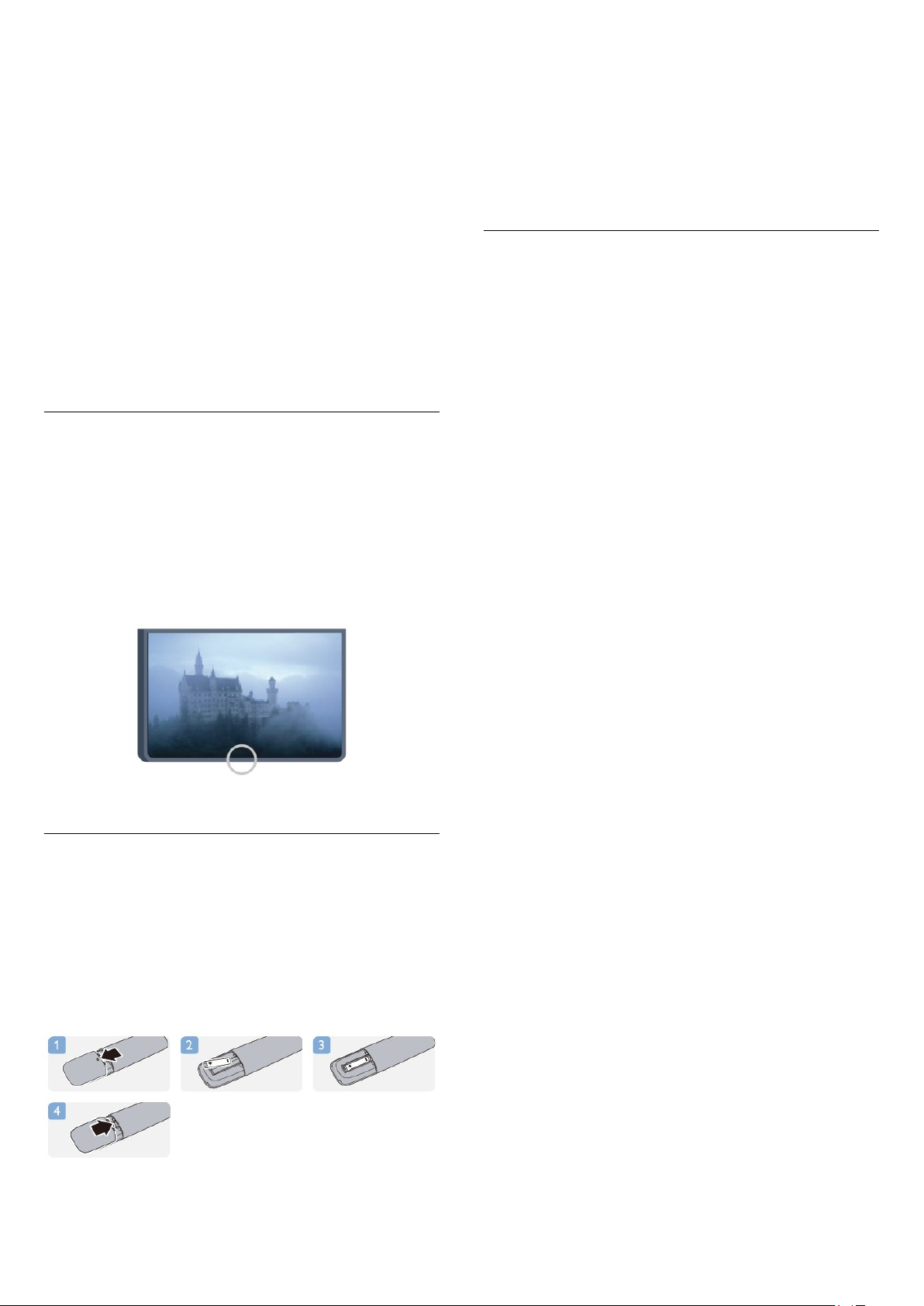
-
3
SUBTITLE
Chun fotheidil a chasadh air, as nó Uathoibríoch.
-
4
LIST
Chun liosta na gcainéal a oscailt nó a dhúnadh.
-
5
Cainéal
Chun athrú go dtí an chéad chainéal eile nó an ceann roimhe sin
i liosta na gcainéal.
Chun an chéad leathanach eile i Téacs nó an ceann roimhe sin a
oscailt, nó an chéad chaibidil eile nó an ceann roimhe sin ar
dhiosca.
-
6
Balbhaigh
Chun an fhuaim a chasadh as, nó chun í a chasadh air arís.
-
7
TEXT
Chun Téacs/Teilithéacs a oscailt nó a dhúnadh.
6.2
Braiteoir IR do chianrialtán nach
RF é
Tá an teilifís in ann glacadh freisin le horduithe ó chianrialtán a
úsáideann IR (infridhearg) chun orduithe a sheoladh. Má
úsáideann tú a leithéid de chianrialtán, bí cinnte i gcónaí go
bpointeálann tú an cianrialtán i dtreo braiteoir infridhearg an
chianrialtáin ar aghaidh na teilifíse.
Bain amach na ceallraí mura mbeidh siad in úsáid agat ar feadh
tréimhse fada.
Faigh réidh le do sheancheallraí de réir na dtreoracha a thugtar
maidir le deireadh úsáide.
Chun tuilleadh eolais a fháil, brúigh
cuardach do
6.4
Deireadh Úsáide
.
Eochairfhocail
agus déan
Glanadh
Tá bratú scrabhadh-fhriotaíoch ar do chianrialtán.
Chun an cianrialtán a ghlanadh, úsáid ceirt bhog thais. Ná húsáid
substaintí cosúil le halcól, ceimicigh ná glantóirí tí nó an
cianrialtán.
6.3
Ceallraí
1 - Sleamhnaigh doras na gceallraí sa treo a léiríonn an tsaighead.
2 - Athsholáthar na seancheallraí le 2 cheallra den chineál
R03-1.5V
isteach i gceart.
3 - Cuir doras na gceallraí ar ais arís agus sleamhnaigh é go dtí go
gcliceálann sé.
. Bí cinnte go luífidh na deirí + agus - de na ceallraí
AAA-
25
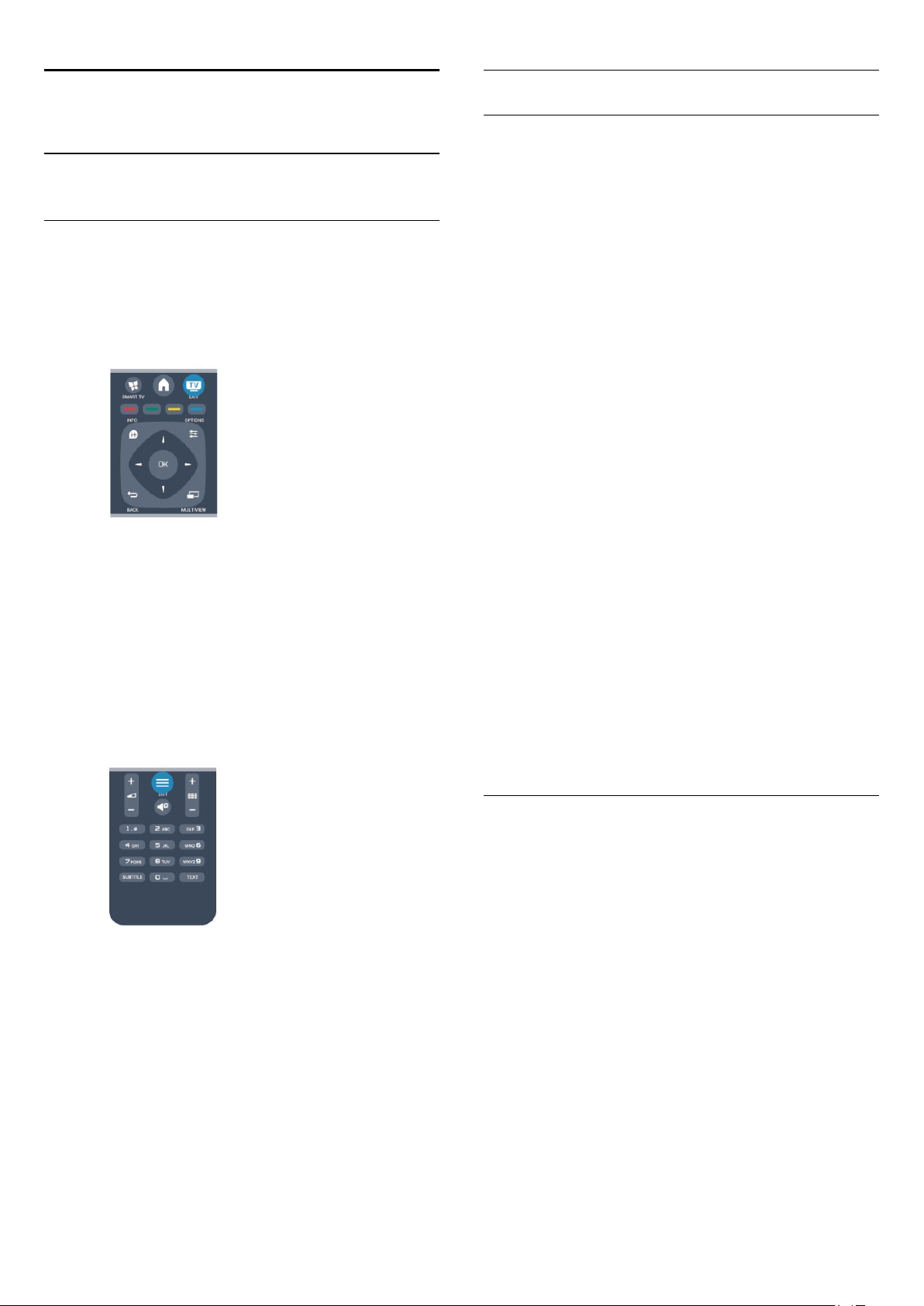
7
Liosta cainéal
Cainéil teilifíse
7.1
Ag breathnú ar chainéil teilifíse
Cainéil a athrú
Chun féachaint ar chainéil teilifíse, brúigh . Tiúinfidh an teilfís
go dtí an cainéal teilifíse ar fhéach tú go deireanach air.
Mar rogha air sin, brúigh chun an roghchlár Baile a oscailt agus
roghnaigh
Chun cainéil a athrú, brúigh + nó -. Má tá uimhir an
chainéil ar ar eolas agat, cuir isteach an uimhir leis na heochracha
uimhreach. Brúigh OK tar éis duit an uimhir a chur isteach chun
an cainéal a athrú.
Chun athrú ar ais go dtí an cainéal a bhí tiúináilte cheana féin,
brúigh .
Chun athrú go cainéal ó liosta cainéal
Agus tú ag féachaint ar chainéal teilifíse, brúigh
liostaí cainéal a oscailt.
Féach ar teilifís
agus brúigh OK.
LIST
chun na
Cainéil ceanán
Is féidir leat liosta cainéal ceanán a chruthú nach bhfuil ann ach
na cainéil a bhfuil tú ag iarraidh féachaint orthu. Nuair atá an
liosta cainéal Ceanán roghnaithe agat, ní fheicfidh tú ach na
cainéil ceanán nuair a ghluaiseann tú trí na cainéil.
Cruthaigh do liosta cainéal ceanán
1 - Agus tú ag féachaint ar chainéal teilifíse, brúigh
an liosta cainéal a oscailt.
2 - Roghnaigh Gach ceann chun féachaint ar gach cainéal.
3 - Roghnaigh an cainéal, agus brúigh chun é a mharcáil mar
cheanán.
4 - Marcálfar an cainéal roghnaithe le .
5 - Brúigh chun críochnú. Cuirtear na cainéil le liosta na
gCeanán.
Chun cainéal a bhaint ón liosta ceanán, roghnaigh an cainéal
le , ansin brúigh arís chun é a dhímharcáil mar cheanán.
Athordaigh
Is féidir leat cainéil a athordú — a suíomh a athrú — i liosta na
gCeanán.
1 - I liosta na gcainéal
a shuíomh a bhogadh.
2 - Brúigh .
3 - Roghnaigh an cainéal a bhfuil uait é a athordú agus brúighOK.
4 - Brúigh na
agat go dtí suíomh eile agus brúighOK.
5 - Nuiar a bheidh sé sin déanta agat, brúigh
liosta cainéal Ceanán a fhágáil.
Is féidir leat cainéal eile a roghnú agus an rud céanna a
dhéanamh.
Ceanáin
cnaipí Nascleanúna
, roghnaigh an cainéal a bhfuil uait
chun an cainéal atá pioctha
EXIT
chun
LIST
chun an
D'fhéadfadh roinnt leathanach cainéal a bheith sa liosta cainéal.
Chun féachaint ar an gcéad leathanach eile nó ar an leathanach
roimhe sin, brúigh
Chun na liostaí cainéal a dhúnadh gan an cainéal a athrú, brúigh
LIST
arís.
Cainéil raidió
Má tá craoladh digiteach ar fáil, suiteáltar stáisiúin raidió
dhigiteacha i rith na suiteála. Athraigh go cainéal raidió díreach
mar a athraíonn tú go cainéal teilifíse.
+
nó
.
-
Amhairc ar an liosta cainéal
Sna liostaí cainéil, is féidir leat gach cainéal teilifíse agus raidió atá
suiteáilte a aimsiú.
In aice leis an liosta cainéal
suiteáilte ann, is féidir leat liosta
ar na stáisiúin
curtha leis an liosta a fheiceáil i
Logónna cainéal
Is féidir leis an teilifís logónna na gcainéal a thaispeáint i roinnt
tíortha. Mura bhfuil uait na logónna a bheith le feiceáil, is féidir
leat iad a chasadh as.
Chun Lógónna cainéal a chasadh as . . .
1 - Brúigh agus roghnaigh
2 - Roghnaigh
Lógónna cainéal
3 - Roghnaigh As agus brúigh OK.
4 - Brúigh , arís agus arís eile, más gá, chun an roghchlár a
26
Raidió
Socruithe teilifíse
agus brúigh OK.
Gach cainéal
Ceanáin
atá suiteáilte nó na cainéil atá díreach
Nua
Suiteáil
, a bhfuil gach cainéal atá
a shocrú suas, féachaint
.
agus brúigh OK.
>
Socruithe ginearálta
>
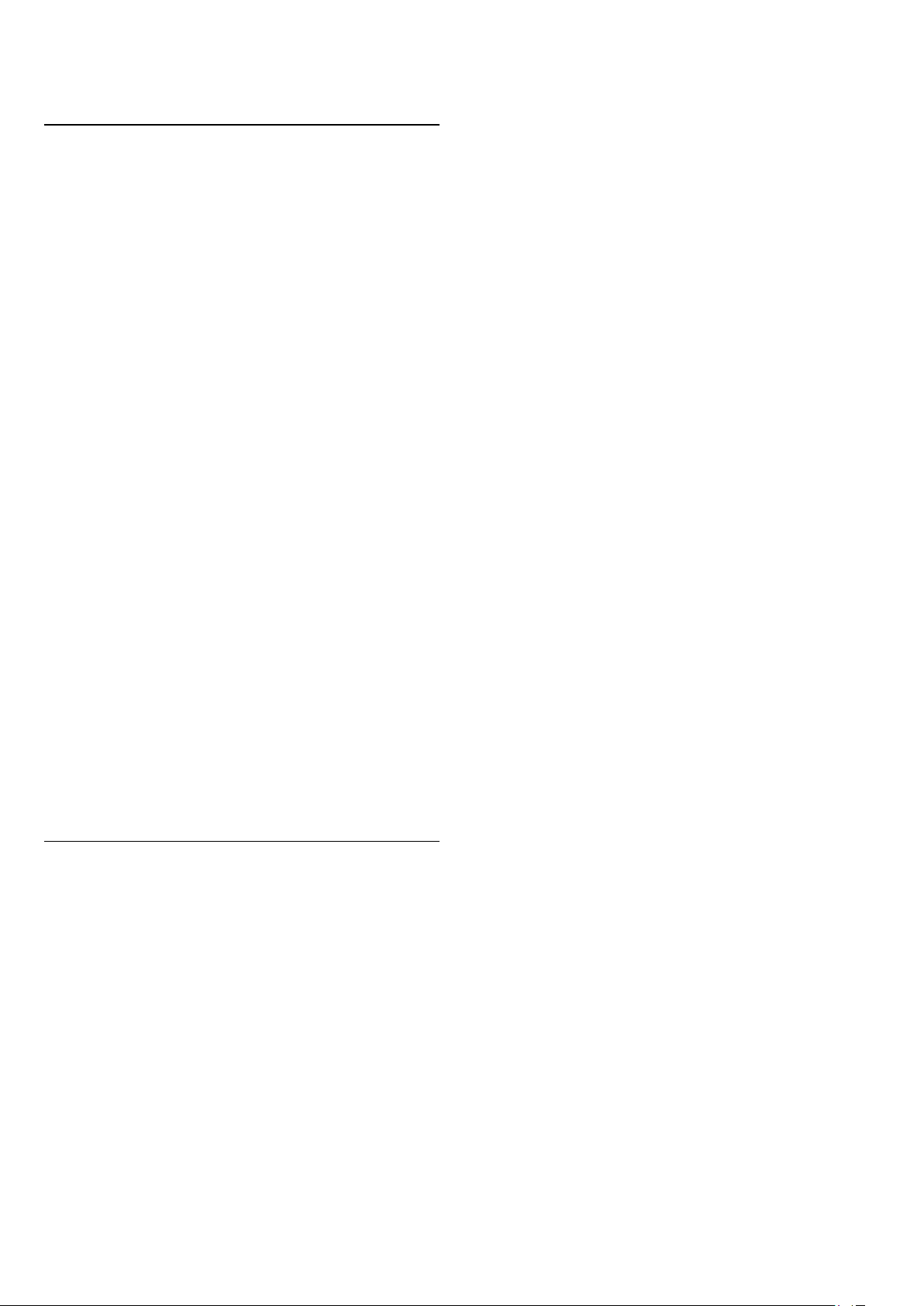
dhúnadh.
Cainéil a athainmniú
cainéal, marcáltar cainéal glasáilte le glas .
Chun cainéal a díghlasáil, roghnaigh an cainéal atá glasáilte sa
liosta cainéal. Brúigh
cainéal. Beidh ort an Cód glais leanaí a chur isteach.
OPTIONS
agus roghnaigh Díghlasáil
Is féidir leat cainéil a athainmniú i liosta na gcainéal.
1 - Roghnaigh an cainéal a bhfuil uait é a athainmniú i gceann de
na liostaí cainéal.
2 - Roghnaigh an cainéal a bhfuil uait é a athainmniú.
3 - Brúigh .
Is féidir leat téacs a chur isteach le méarchlár an chianrialtáin nó
an méarchlár ar an scáileán a oscailt.
Leis an méarchlár ar an scáileán
• Chun an méarchlár ar an scáileán a oscailt, cuir an cursóir sa
réimse téacs ainm agus brúigh OK.
• Chun an carachtar roimh an gcursóir a scriosadh, brúigh
Cúlspás
• Chun carachtar a chur isteach, roghnaigh an carachtar leis na
heochracha saighde agus brúigh OK.
• Chun carachtair i gcás uachtair a roghnú, brúigh .
• Chun uimhreacha nó carachtair speisialta a roghnú, brúigh .
• Nuair atá tú réidh, brúigh chun an méarchlár ar an scáileán
a dhúnadh.
• Chun an t-athainmniú a chríochnú, roghnaigh
brúigh OK.
Le méarchlár an chianrialtáin*
• Chun carachtar a scriosadh, cuir an cursóir díreach taobh thiar
den charachtar agus brúigh .
• Chun carachtar a chur isteach, brúigh an carachtar ar an
méarchlár.
• Nuair atá tú réidh, brúigh OK chun
OK
Chun tuilleadh eolais a fháil faoin gcaoi an méarchlár a úsáid,
brúigh
méarchlár
* Don chianrialtán leis an méarchlár amháin
Cainéal a ghlasáil
Chun cosc a chur ar leanaí ó bheith ag féachaint ar chainéal nó
ar chlár, is féidir leat cainéil a ghlasáil nó cláir a bhfuil rátáil aoise
orthu a ghlasáil.
Cainéal a ghlasáil
Is féidir leat cainéal a ghlasáil chun cosc a chur ar leanaí féachaint
air. Ní mór duit an Cód glais leanaí a chur isteach chun féachaint
ar chainéal atá glasáilte. Ní féidir cláir a ghlasáil ó ghléasanna
nasctha.
Chun cainéal a ghlasáil . . .
.
Déanta
arís chun an t-athainmniú a chríochnú.
Eochairfhocail
.
agus déan cuardach do
Déanta
a roghnú. Brúigh
Cianrialtán,
agus
Rátáil tuismitheoirí
Is féidir leat rátáil aoise a úsáid chun leanaí a stopadh ó bheith ag
féachaint ar chlár nach bhfuil feiliúnach dá n-aois.
Tá rátáil aoise déanta ag roinnt craoltóirí ar a gcuid clár. Nuair
atá rátáil aoise cláir cothrom le nó níos airde ná an aois atá
socraithe agat mar rátáil aoise do do leanbh, glasálfar an clár.
Chun féachaint ar chlár atá glasáilte, ní mór duit an cód glais
leanaí a chur isteach. Tá an rátáil aoise tuismitheoirí socraithe do
gach cainéal.
Chun rátáil aoise a shocrú. . .
1 - Brúigh agus roghnaigh
2 - Roghnaigh
tuismitheora
3 - Cuir isteach cód glais leanaí le 4 uimhir agus dearbhaigh. Is
féidir leat rátáil aoise a shocrú anois.
4 - Socraigh an aois agus brúigh OK.
5 - Brúigh , arís agus arís eile, más gá, chun an roghchlár a
dhúnadh.
Chun rátáil aoise tuismitheora a chasadh as, roghnaigh
mar shocrú aoise.
aois
Iarrfaidh an teilifís ort an cód a sholáthar chun an clár a
dhíghlasáil. I gcás roinnt craoltóirí / oibreoirí, ní chuireann an
teilifís glas ach ar chláir a bhfuil rátáil níos airde orthu.
Chun an cód glais a shocrú nó a athrú
Chun an cód glais a shocrú nó chun an cód reatha a athrú . . .
1 - Brúigh agus roghnaigh
2 - Roghnaigh
agus brúigh OK.
3 - Má tá an cód socraithe cheana féin, cuir isteach an cód glais
leanaí atá ann faoi láthair agus ansin cuir isteach an cód nua faoi
dhó.
Tá an cód nua socraithe.
An bhfuil do chód glais leanaí dearmadtha agat?
Má tá do chód dearmadtha agat, is féidir leat an cód reatha a
scoitheadh agus ceann nua a chur isteach.
1 - Brúigh agus roghnaigh
2 - Roghnaigh Socruithe cainéal >
agus brúigh OK .
3 - Cuir isteach an cód sáraitheach
4 - Anois cuir isteach cód glais leanaí nua agus cuir isteach arís é
chun é a dhearbhú.
Socruithe cainéil
agus brúigh OK.
Socruithe cainéal
agus brúigh OK.
Suiteáil
>
Glas leanaí
agus brúigh OK.
Suiteáil
>
Glas leanaí
agus brúigh OK.
Suiteáil
Glas leanaí
8888
>
Rátáil
Gan aon
>
Athraigh cód
>
Athraigh cód
.
1 - Agus tú ag féachaint ar chainéal teilifíse, brúigh
an
Liosta cainéal
2 - In aon cheann de na liostaí, roghnaigh an cainéal a bhfuil uait
é a ghlasáil.
3 - Brúigh
a oscailt.
OPTIONS
agus roghnaigh
Glasáil cainéal
LIST
. I liosta
chun
27
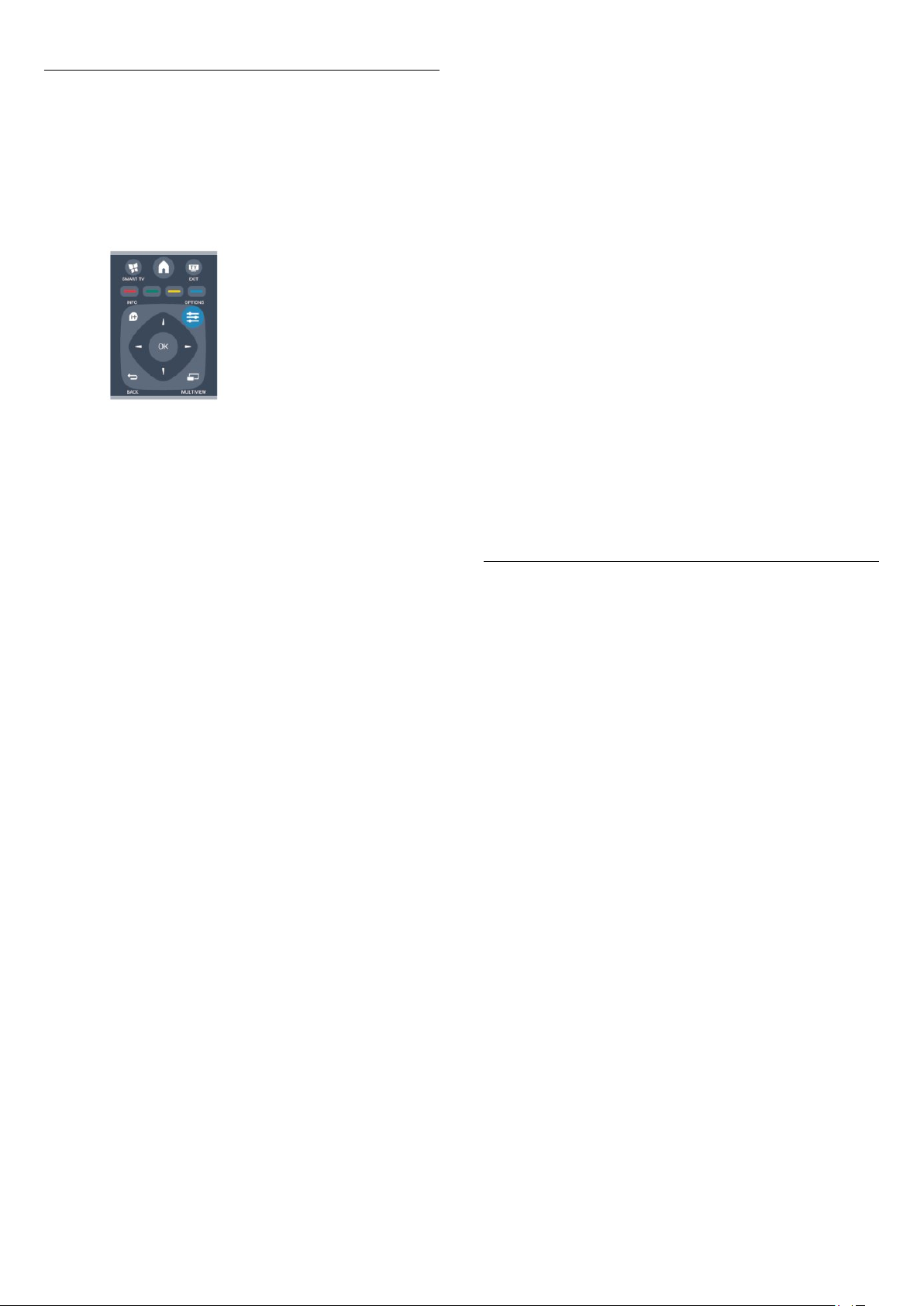
Roghanna do chainéil
Má tá scothábhar réamhíoctha ar fáil ó CAM, is féidir leat
socraithe an tsoláthróra a shocrú leis an rogha seo.
Agus tú ag féachaint ar chainéal teilifíse, bíonn roinnt roghanna ar
fáil, ag brath ar an gcineál cainéil (analóg nó digiteach) a bhfuil tú
ag féachaint air nó ar na socruithe atá athraithe agat ar an teilifís.
Oscail an roghchlár roghanna
Agus tú ag féachaint ar chainéal, brúigh
Rochtain uilíoch
Nuair atá rochtain uilíoch casta air, is féidir leat roinnt roghanna a
shocrú dóibh siúd a bhfuil lagú amhairc nó éisteachta orthu.
Chun tuilleadh eolais a fháil, brúigh
cuardach do
Roghnú físe
Tá cainéil teilifíse dhigiteacha in ann comharthaí ilfhíse (craoltaí
ilfhotha) a thairiscint, uillinneacha ceamara éagsúla a thabhairt
den eachtra chéanna nó cláir éagsúla a thaispeáint ar aon
chainéal teilifíse amháin. Taipseánann an teilfís teachtaireacht má
tá a leithéid de chainéil teilifíse ar fáil.
Fotheidil
Cas
Air i rith balbhaithe
an fhuaim balbhaithe le .
Teanga fotheideal
Fotheidil air
Rochtain uilíoch
nó
Fotheidil as
chun fotheidil a thaispeáint díreach nuair atá
OPTIONS
Eochairfhocail
.
leis an rogha seo. Roghnaigh
.
agus déan
Hbb TV ar an gcainéal seo
Is féidir leat leathanaigh HbbTV ó chainéal a bhfuil HbbTV air a
bhlocáil.
Chun tuilleadh eolais a fháil, brúigh
cuardach do
Feidhmchláir MHP
Cumasaigh nó díchumasaigh na feidhmchláir MHP.
Chun tuilleadh eolais a fháil, brúigh
cuardach do
Stádas
Roghnaigh
(más analóg nó digiteach é) nó faoin ngléas nasctha a bhfuil tú ag
féachaint air.
Roinn
Cuireann sé ar chumas an úsáideora a ghníomhaíocht a chur in
iúl lena líonraí sóisialta (cosúil le Twitter, Facebook nó
ríomhphost).
HbbTV
.
MHP
chun féachaint ar eolas teicniúil faoin gcainéal
Stádas
Eochairfhocail
.
Eochairfhocail
agus déan
agus déan
Formáid pictiúir
Má tá barraí dubha le feiceáil ag barr agus ag bun an phictiúir nó
ar gach taobh de, is féidir leat an fhormáid pictiúir a choigeartú
go formáid pictiúir a líonann an scáileán.
Chun an fhormáid pictiúr a athrú . . .
1 - Agus tú ag féachaint ar chainéal teilifíse, brúigh chun an
roghchlár
2 - Roghnaigh formáid ón liosta agus brúigh OK.
Tá an fhormáid seo a leanas in ann a bheith ar fáil ag brath ar an
bpictiúr ar an scáileán. . .
Formáid pictiúir
a oscailt.
I gcás craolta digitigh, is féidir leat teanga fotheideal atá ar fáil a
roghnú ar bhonn sealadach mura bhfuil aon cheann de na
teangacha ab fhearr leat ar fáil.
Chun tuilleadh eolais a fháil, brúigh
cuardach do
Teangacha fuaime
I gcás craolta digitigh, is féidir leat teanga fuaime a roghnú ar
bhonn sealadach mura bhfuil aon cheann de na teangacha ab
fhearr leat ar fáil.
Chun tuilleadh eolais a fháil, brúigh
cuardach do
Dual I-II
Má tá dhá theanga fuaime ag comhartha fuaime, ach níl aon tásc
teanga ag teanga amháin — nó ag an dá theanga, beidh an rogha
seo ar fáil.
Comhéadan coitianta
Fotheidil
Teangacha fuaime
.
.
Eochairfhocail
Eochairfhocail
agus déan
agus déan
•
Bunúsach
- Líon scáileán
- Cuir in oiriúint don scáileán
•
Ardsocruithe
- An socrú deireanach
- Iomlaoid
- Zúmáil
- Sín
- Dúchasach
- Cealaigh
28
